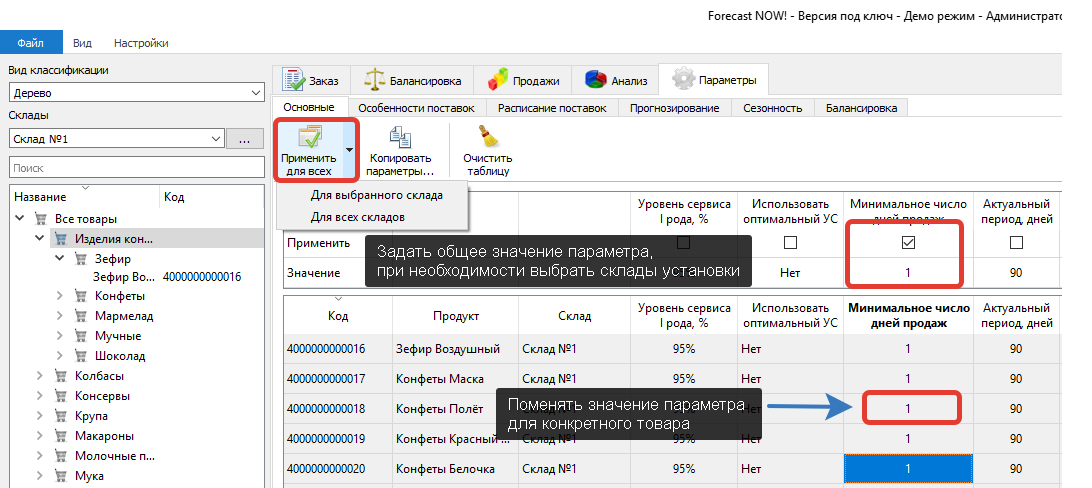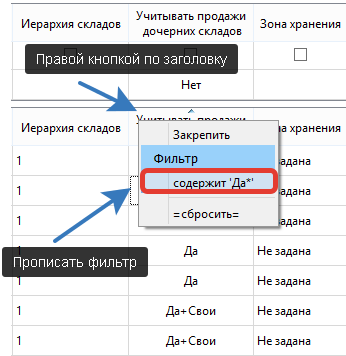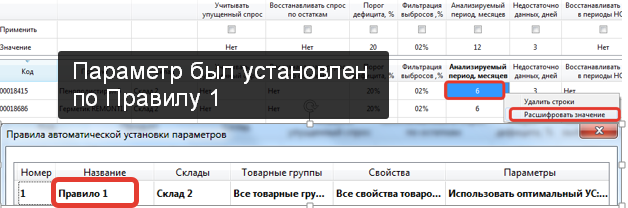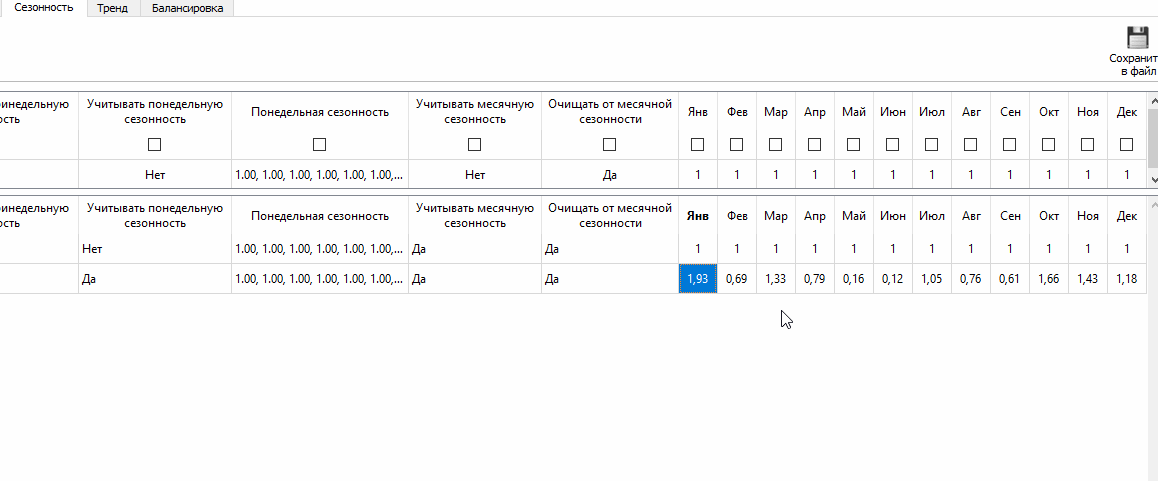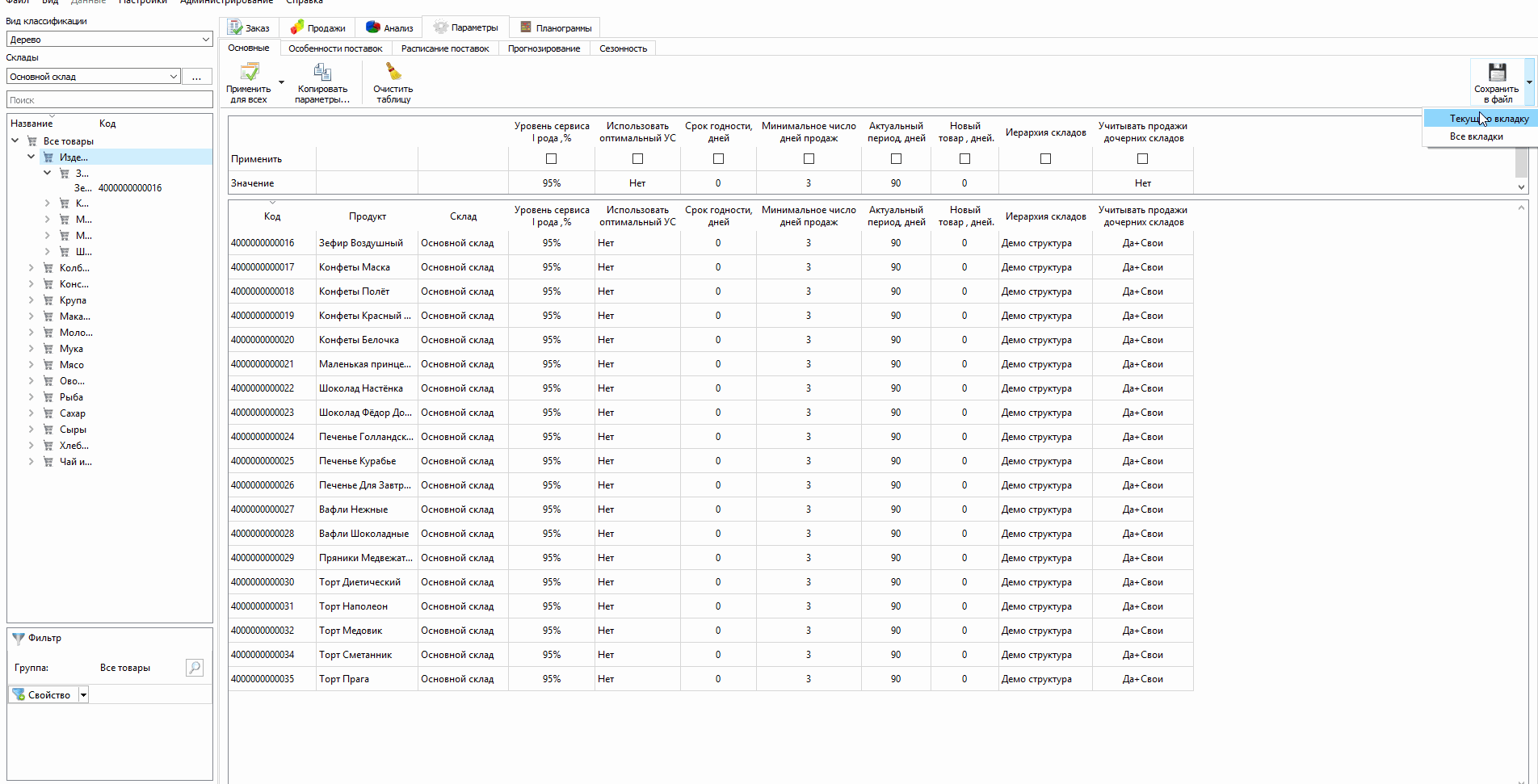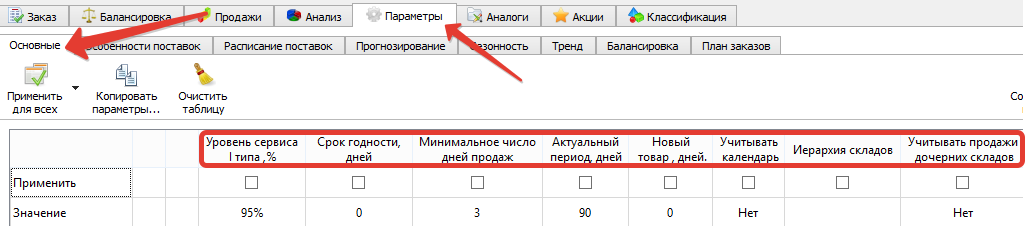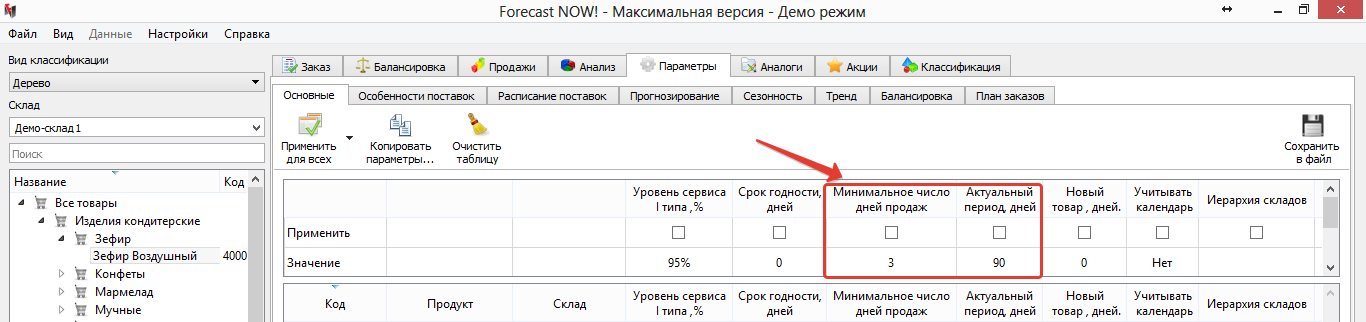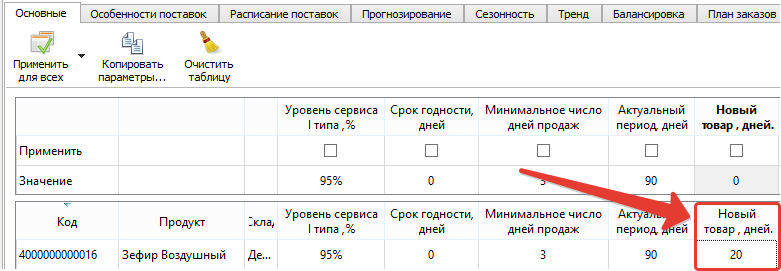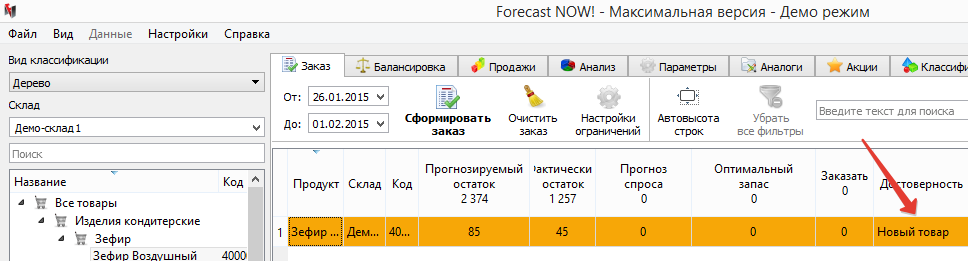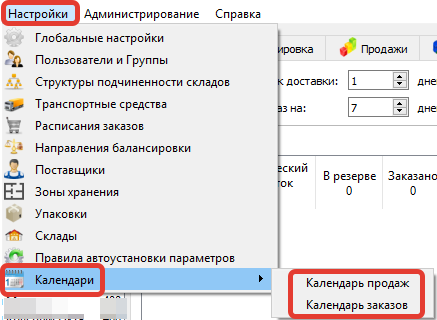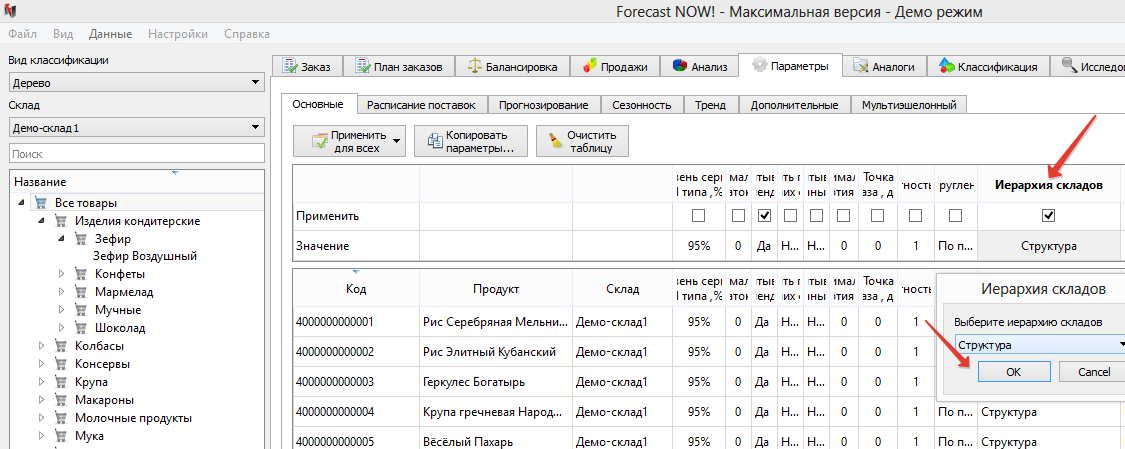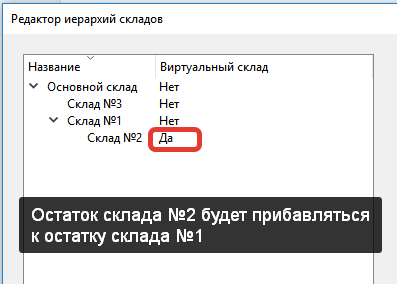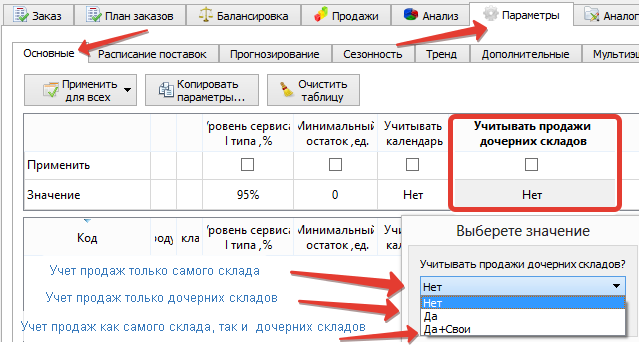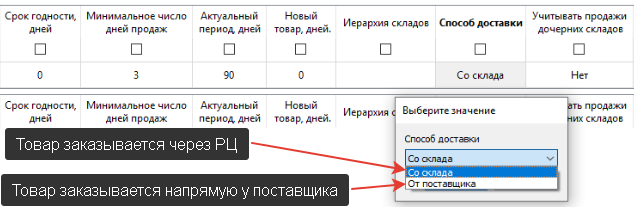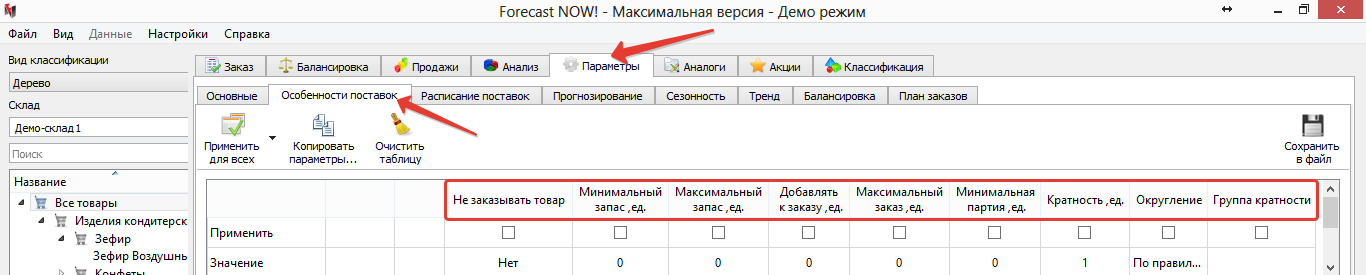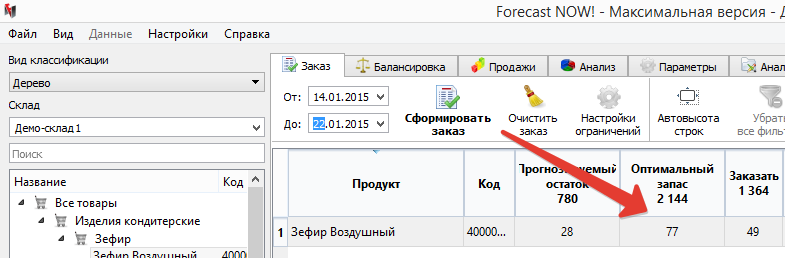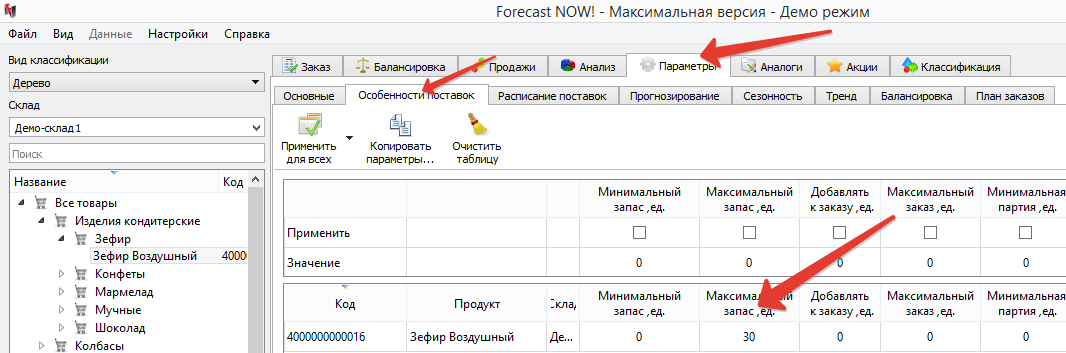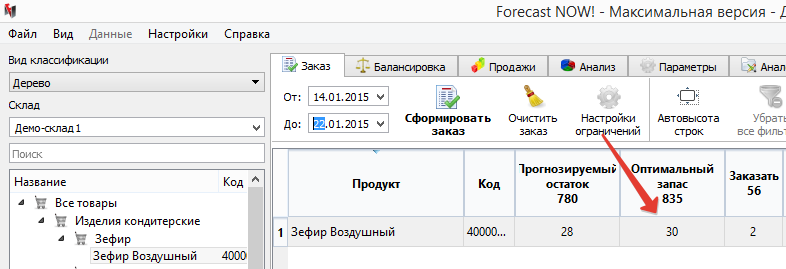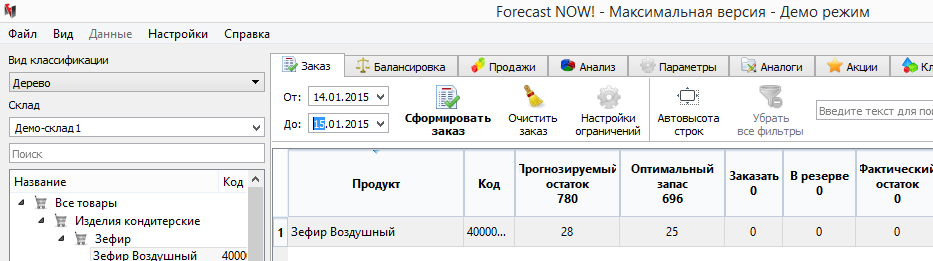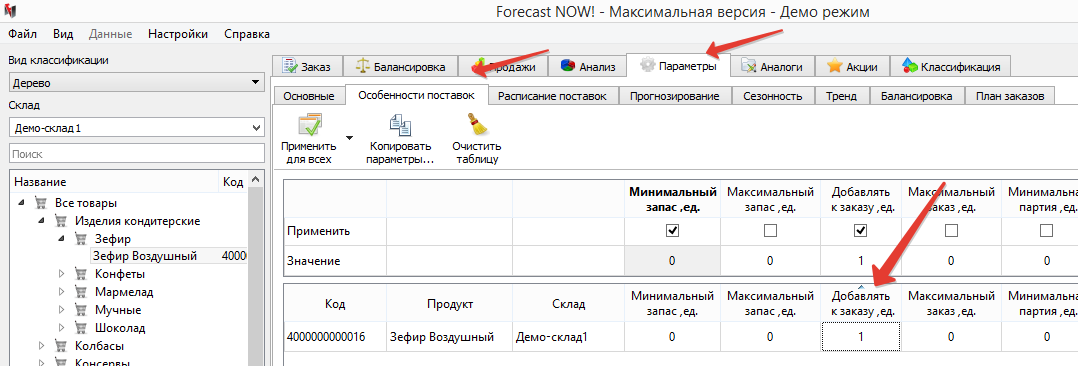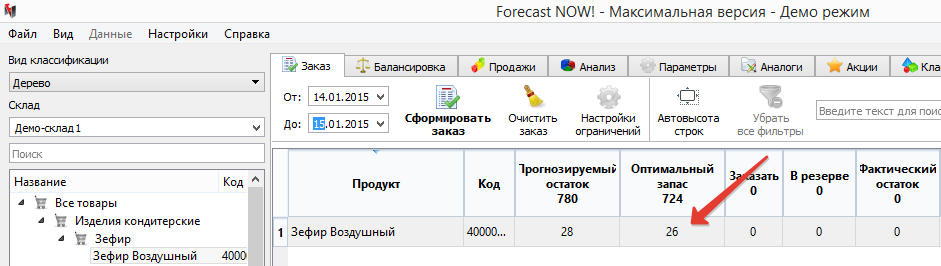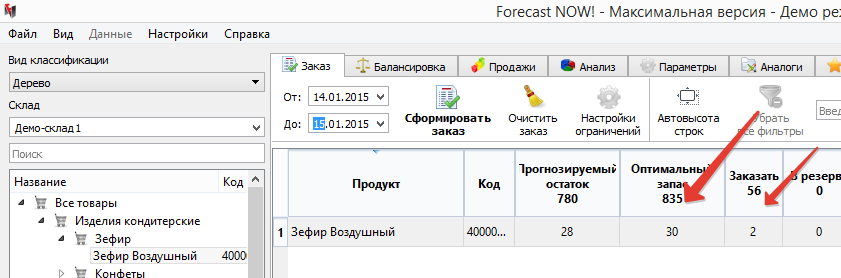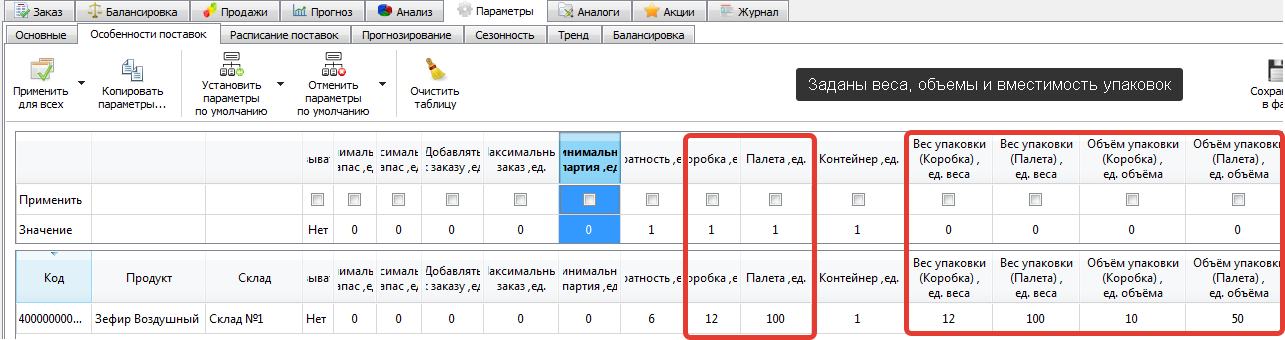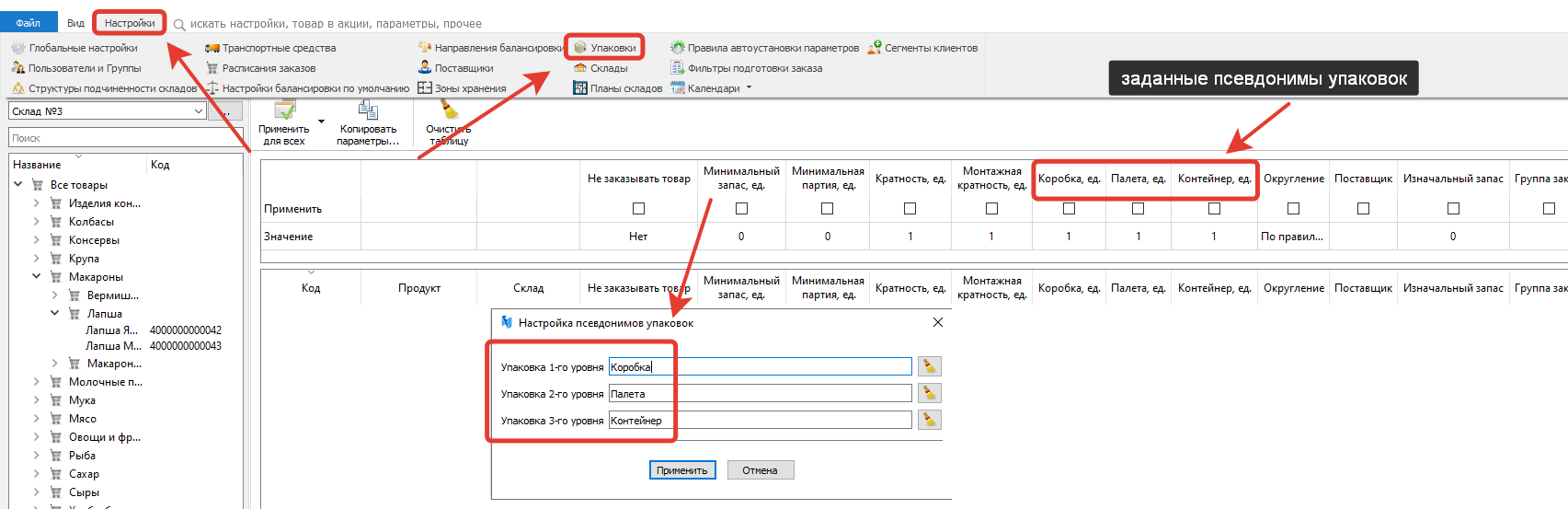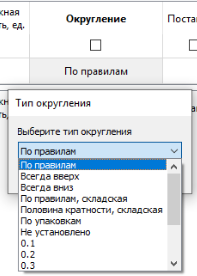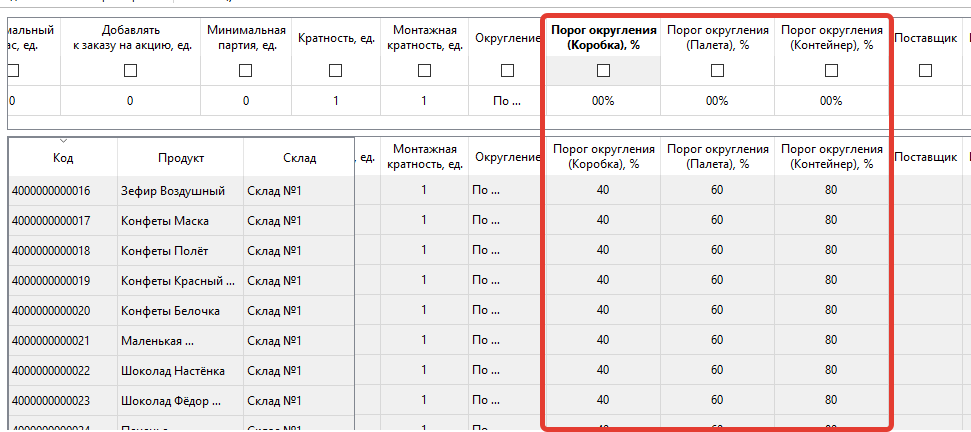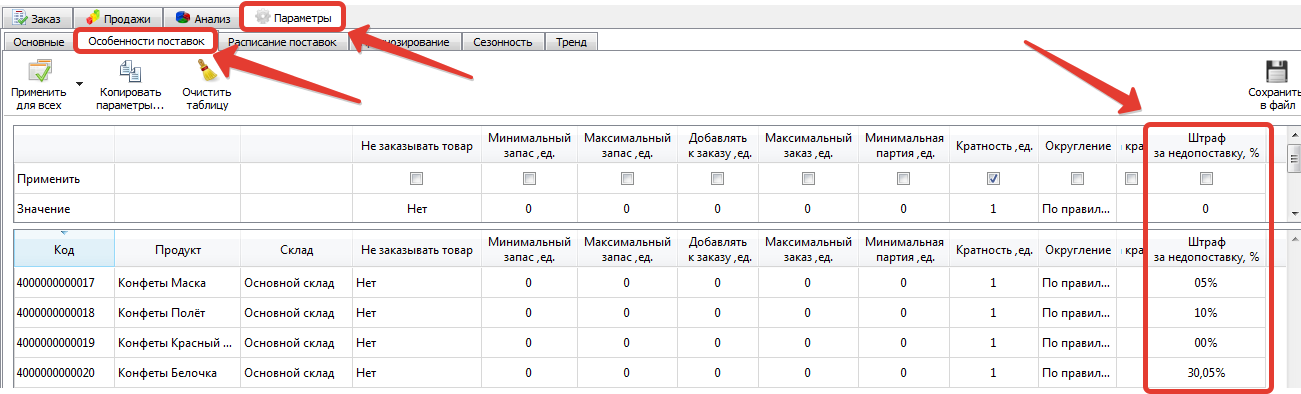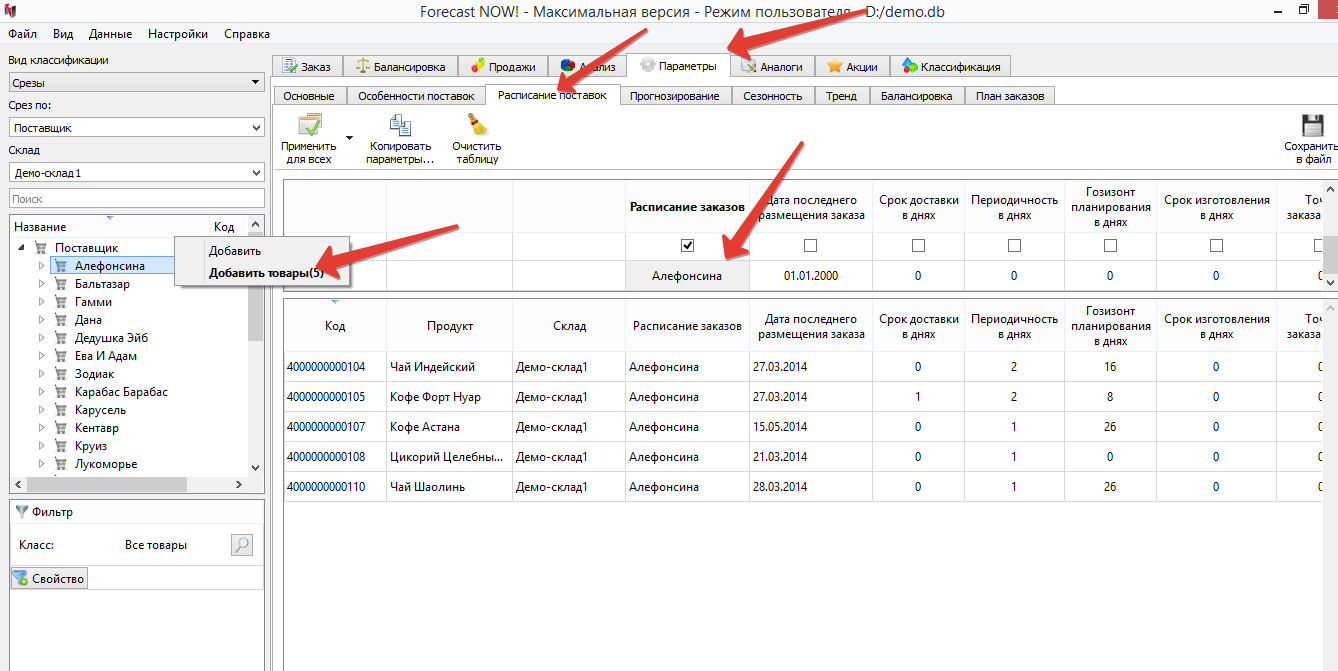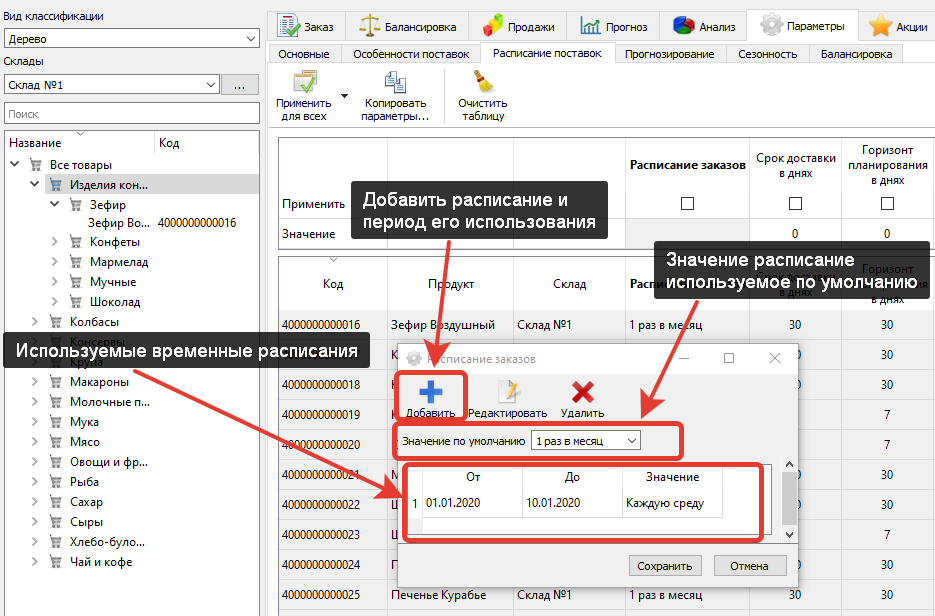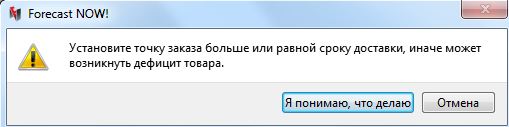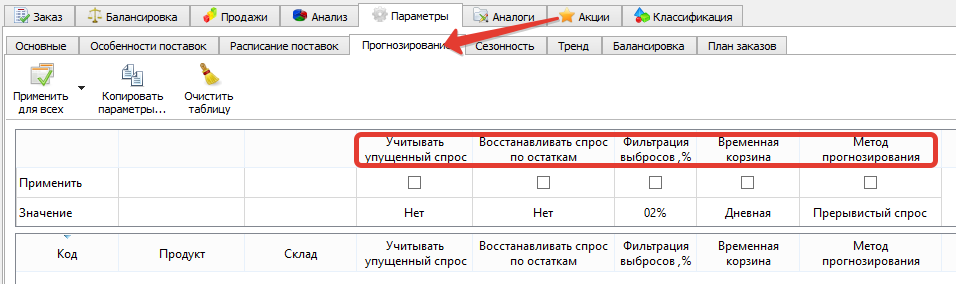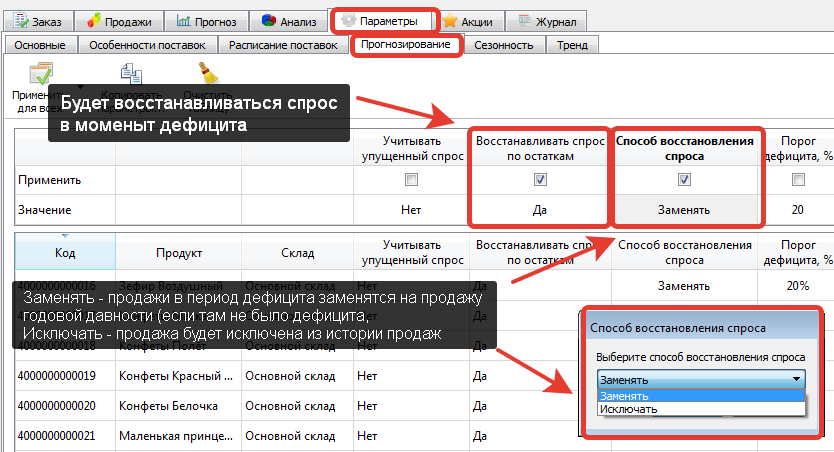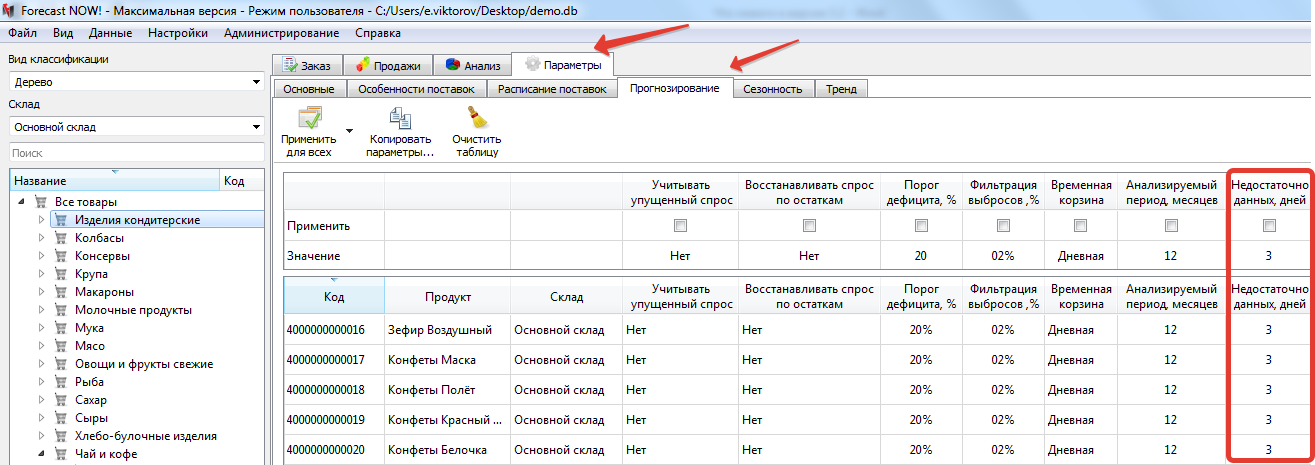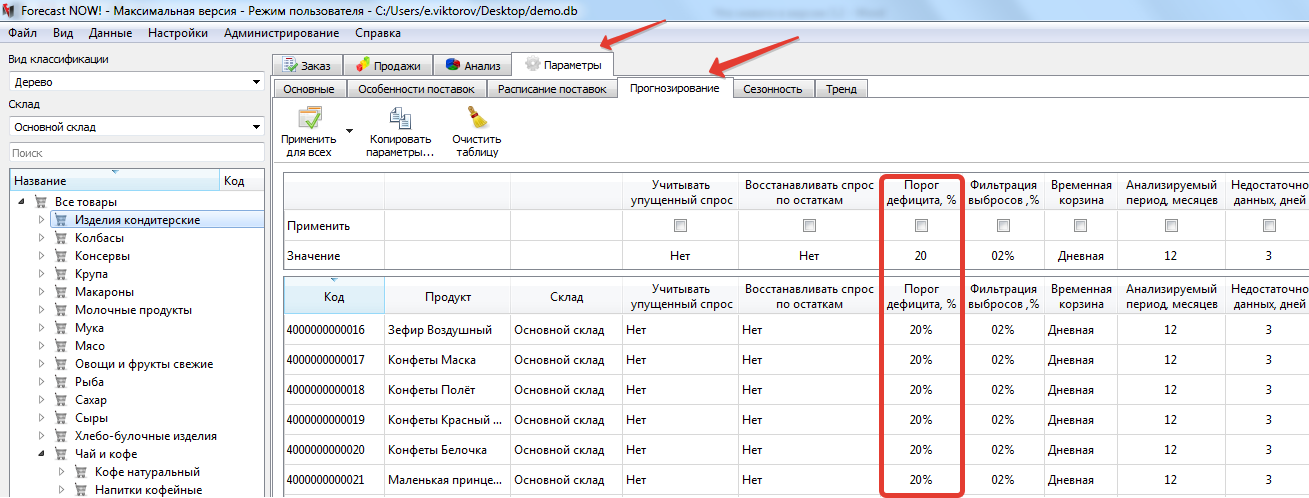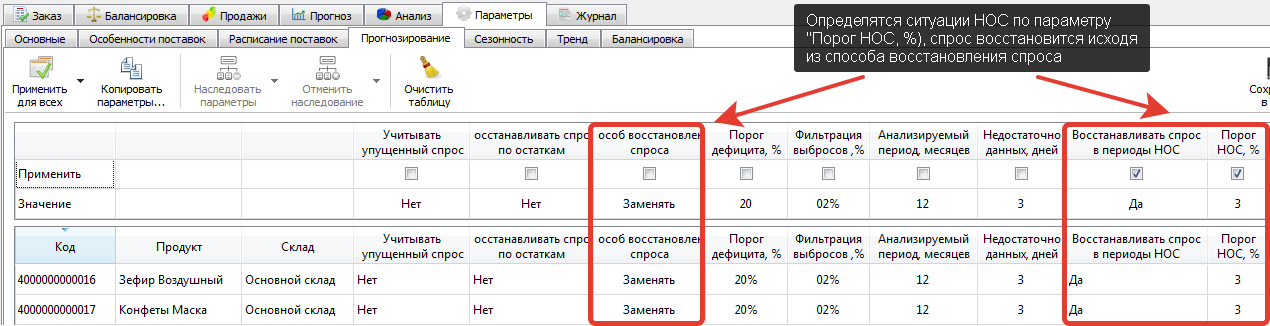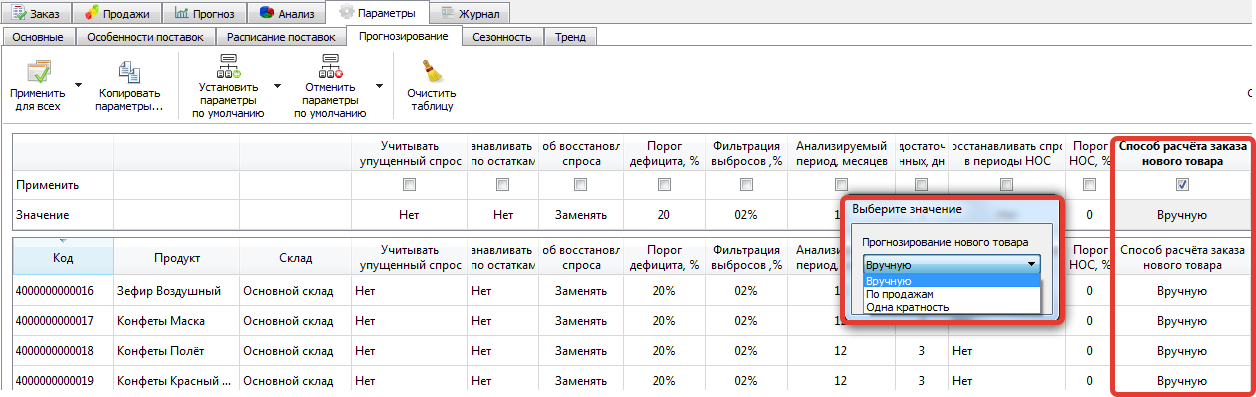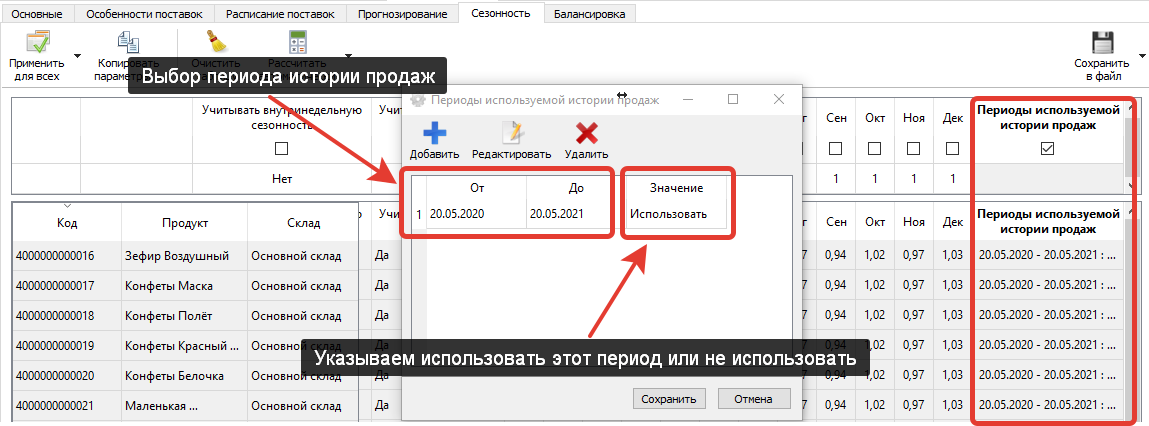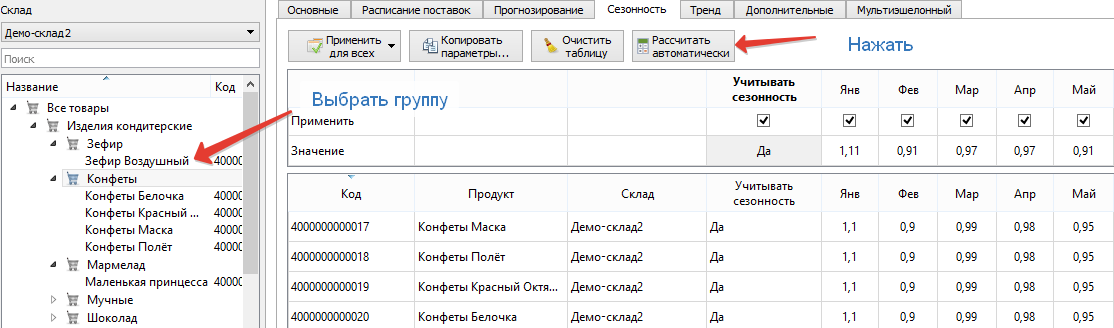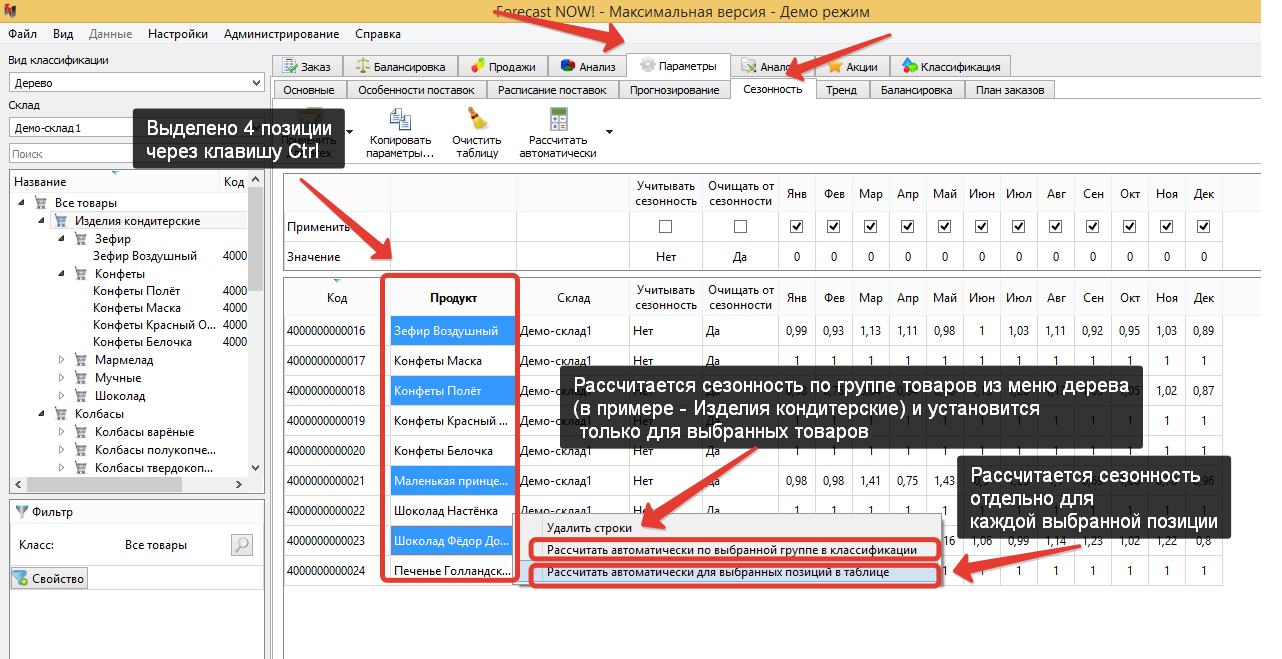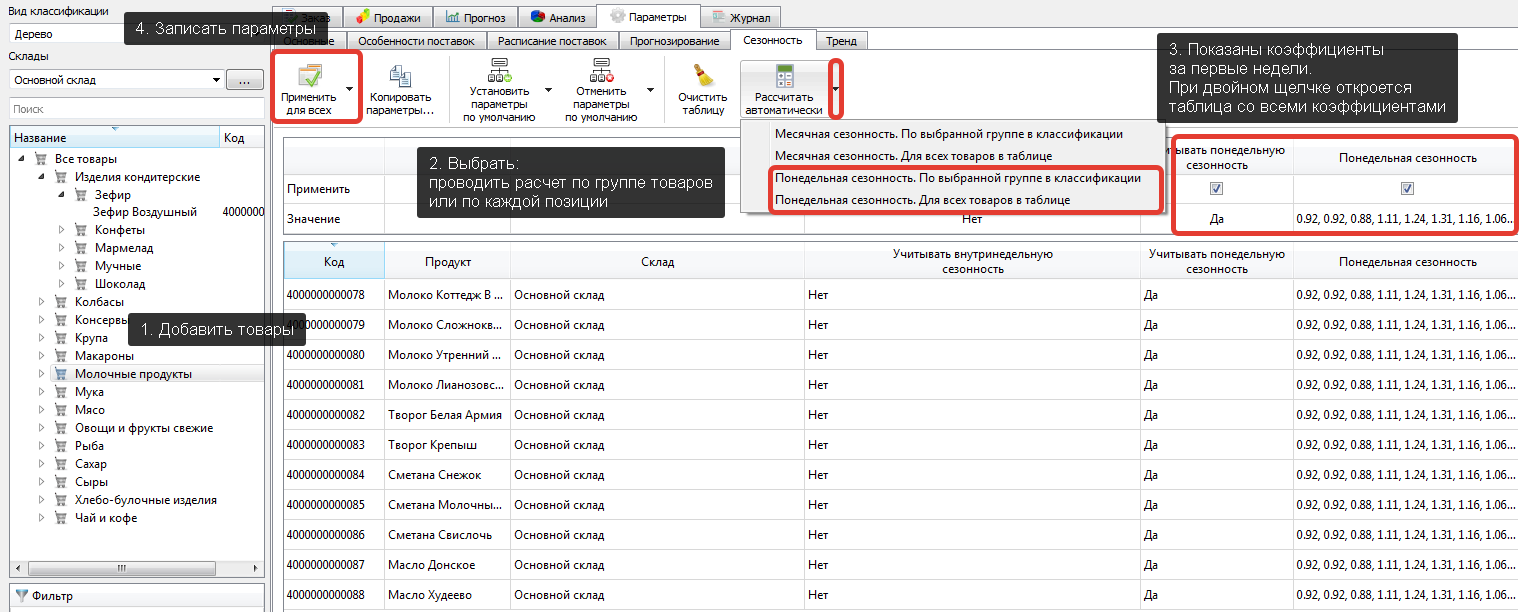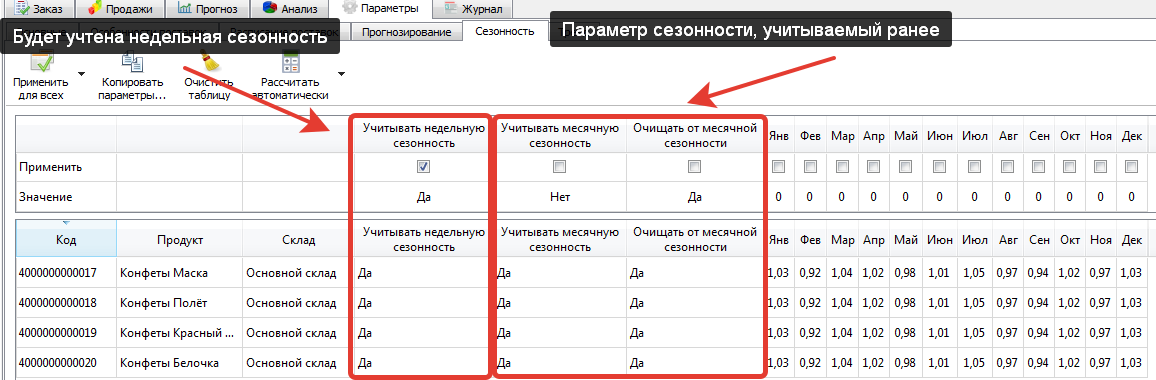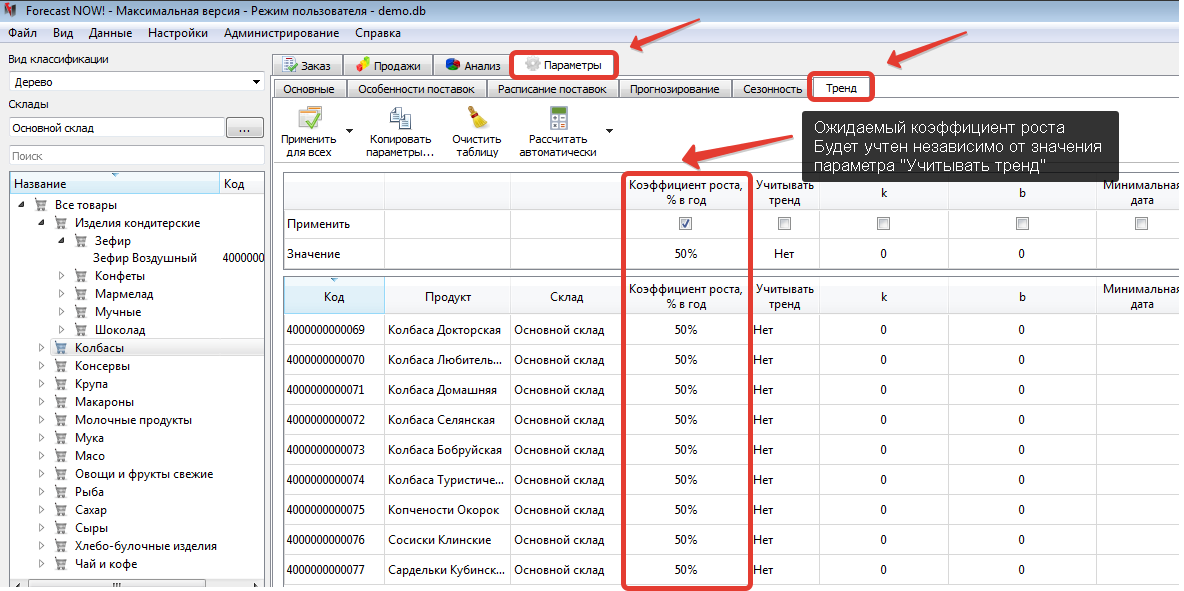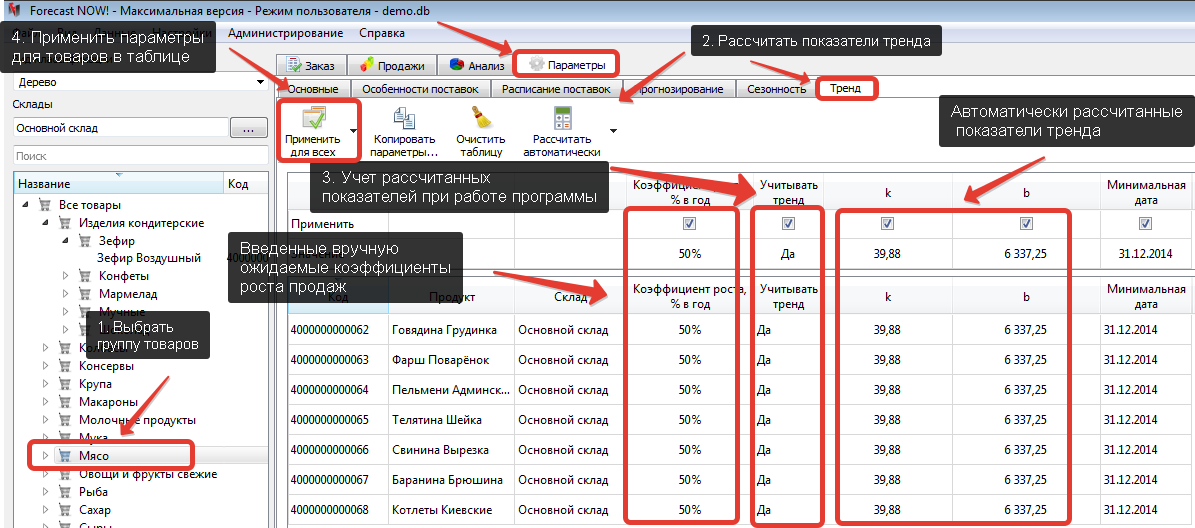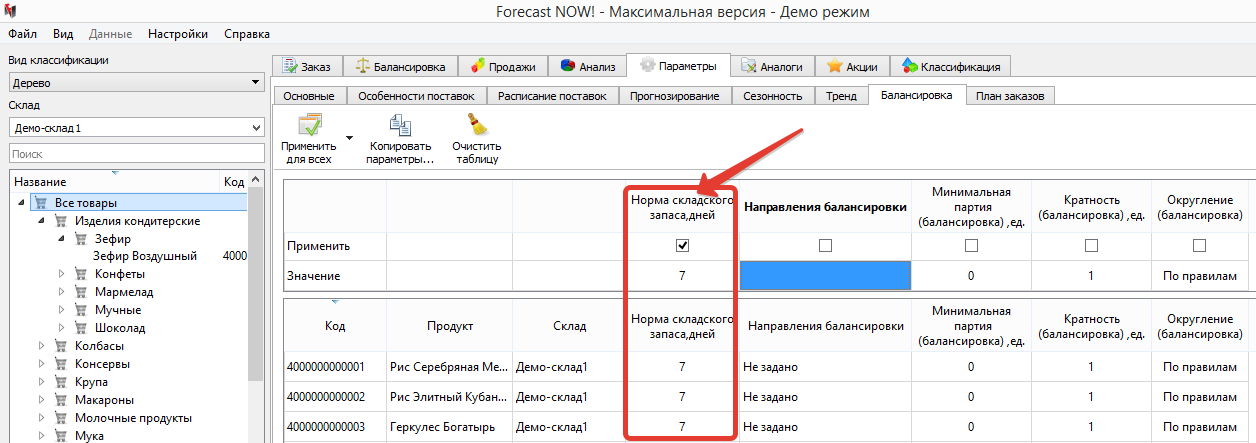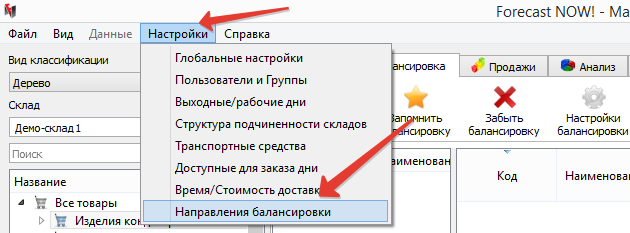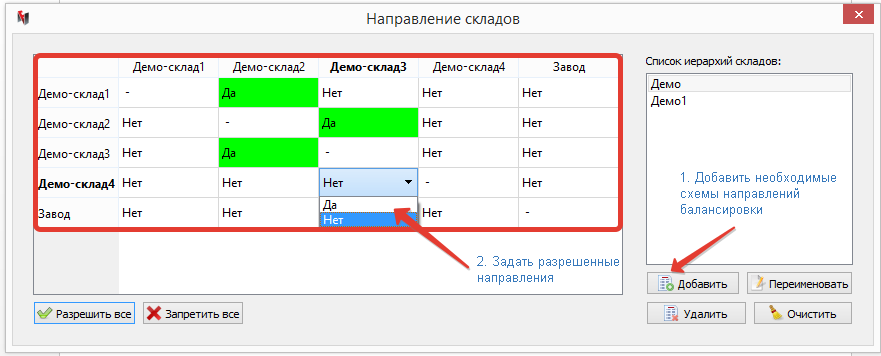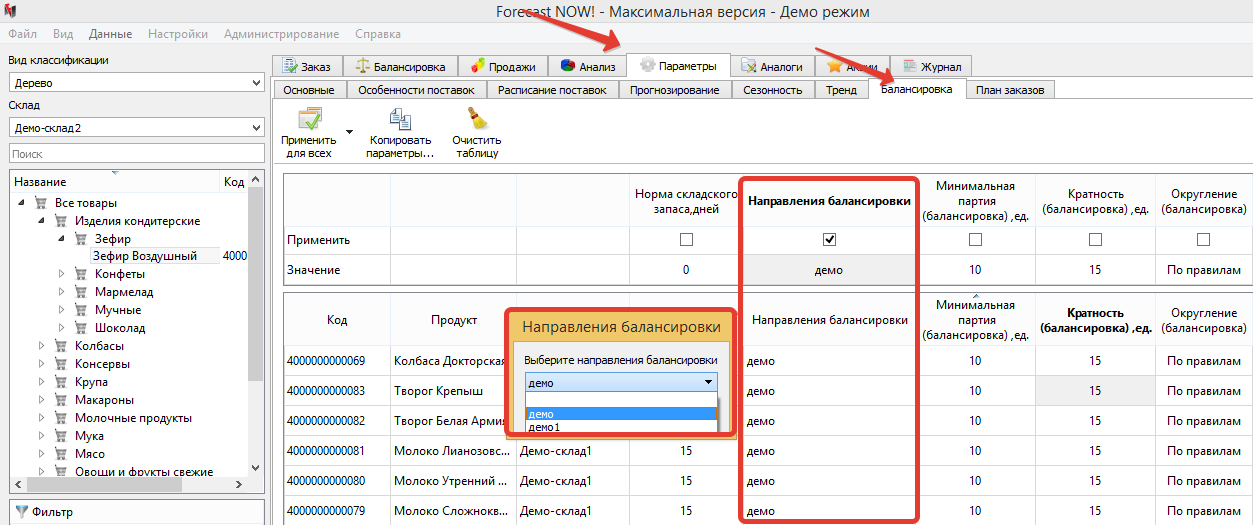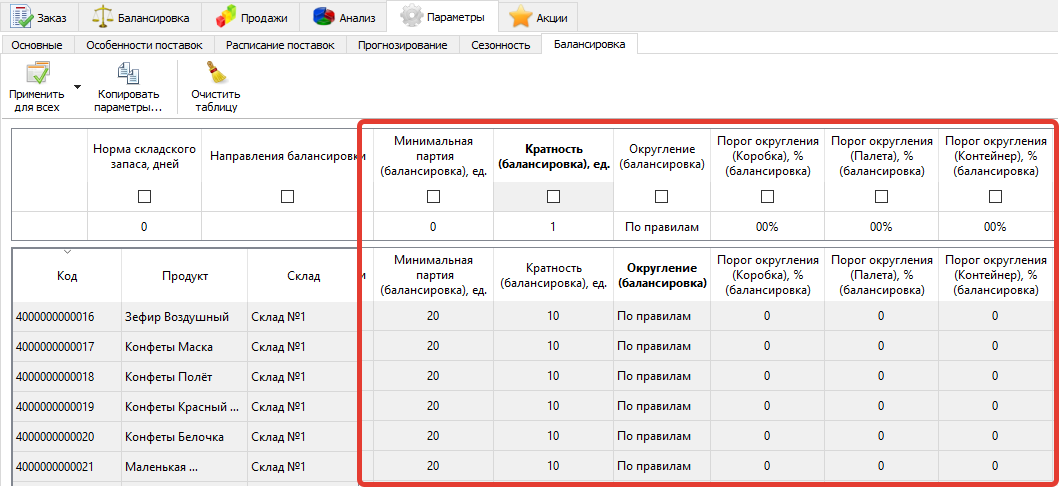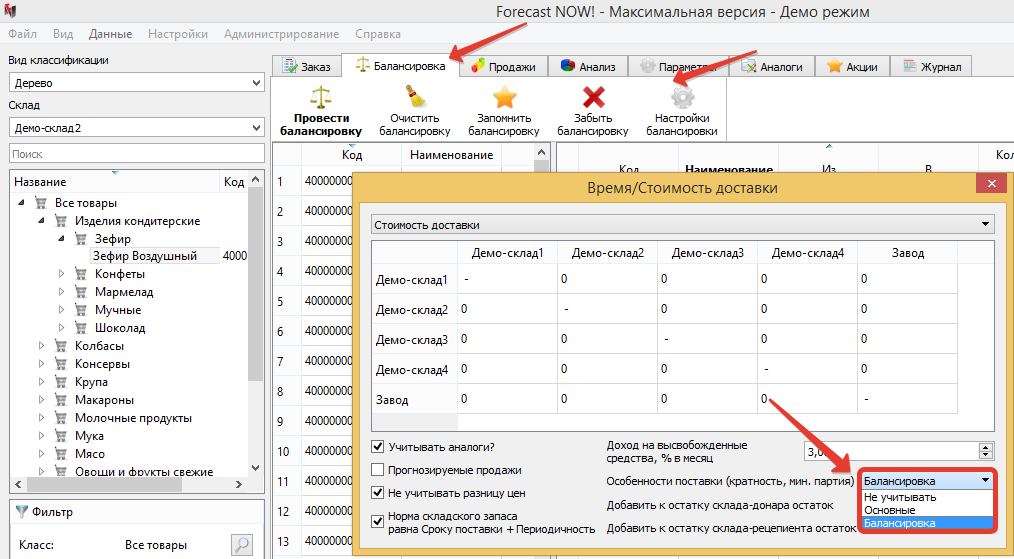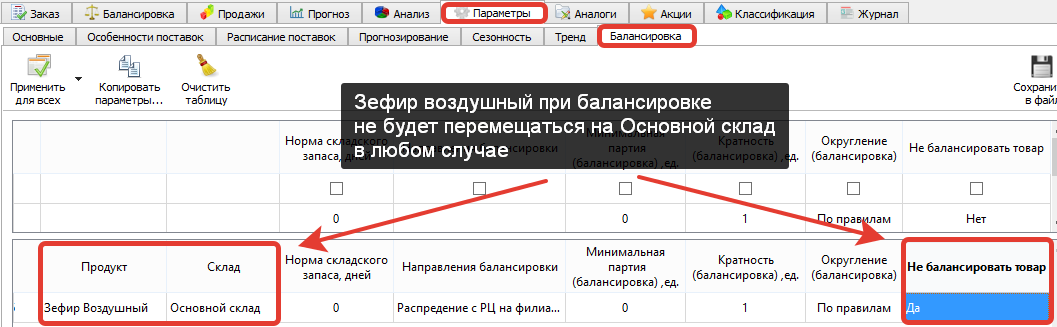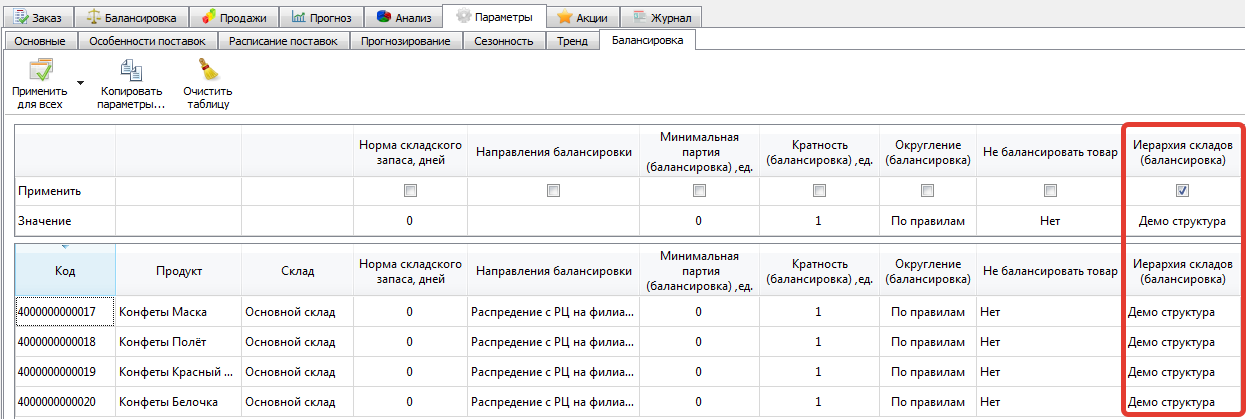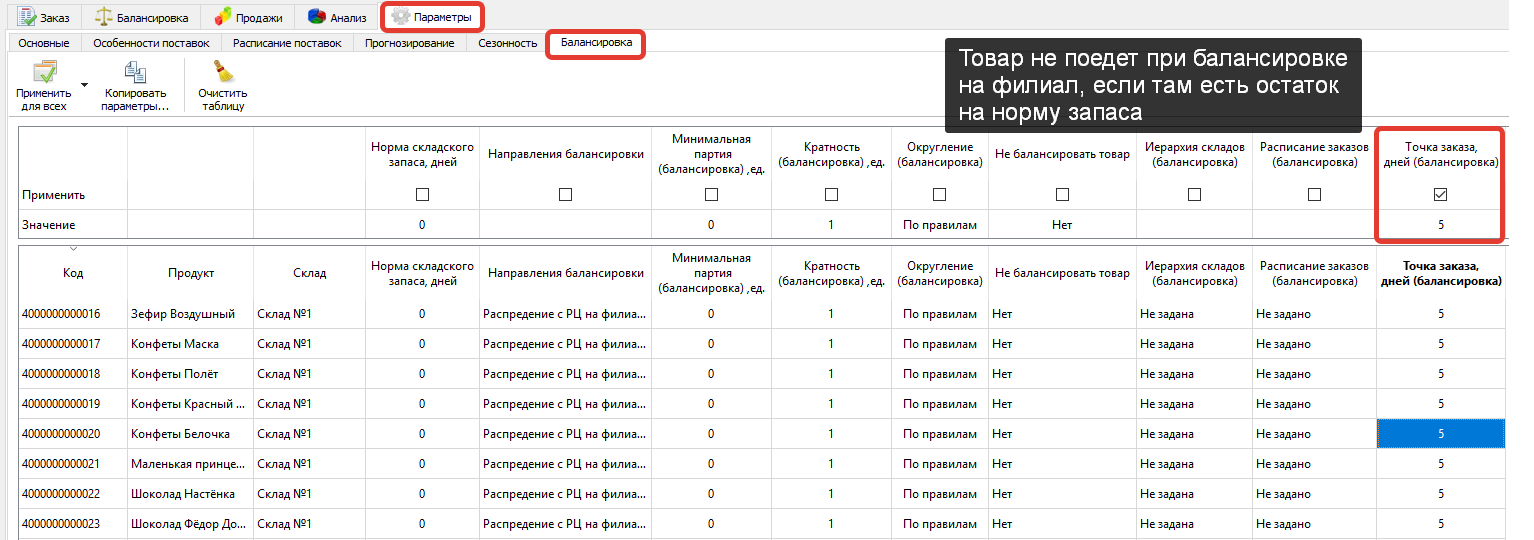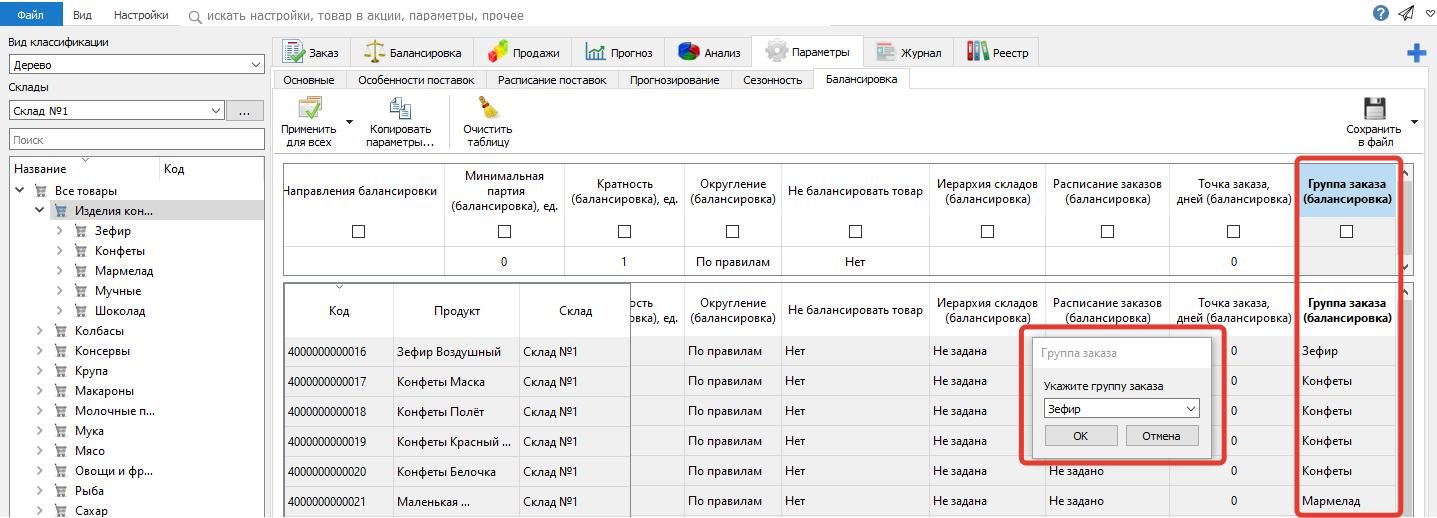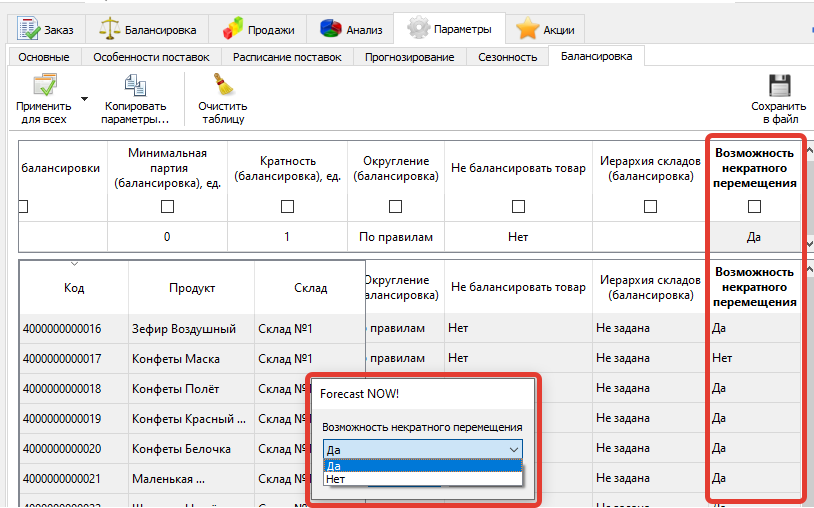Содержание
Параметры
Настройка параметров
В программе задать параметры можно
- На вкладке параметры
- При помощи правил автоматической установки параметров (когда параметр устанавливается группе товаров, объединенных каким-то признаком (поставщик, свойство, конкретная группа товаров и т.п.)
Для задания параметров при помощи соответствующей вкладки (и просмотра их значений) нужно перейти на вкладку «Параметры»
Для того, чтобы задать/просмотреть установленные параметры, нужно:
1. Добавить товары либо двойным щелчком либо щелкнув правой кнопкой мыши по нужной группе и выбрав «Добавить товары». При этом товары добавятся во все подвкладки параметров.
Если добавляемый товар уже есть на вкладке, то строка с ним выделяется на экране.
2. Задать необходимое значение параметра в верхней панели (общее для всех добавленных товаров)
3. Нажать «Применить для всех» и выбрать, установить эти параметры для одного склада или по всем складам.
Если нужно изменить значение параметра конкретного товара, это можно сделать непосредственно в таблице
4. Также существует возможность выставить выбранные параметры товарам отдельных складов. Для этого необходимо нажать кнопку «Копировать параметры» и выбрать те склады, товарам которых необходимо выставить все параметры с выбранной вкладки. Чтобы скопировать только выбранные параметры с вкладки, нужно под названиями параметров проставить галочки, нажать кнопку «Копировать параметры» и выбрать те склады, товарам которых необходимо выставить выбранные параметры. Параметры копируются только с той вкладки которая открыта в момент копирования.
Для очистки таблицы нужно нажать соответствующую кнопку (установленные параметры не изменятся)
Вид отображаемых параметров
При помощи меню Вид для вкладки параметров можно
- выбрать отображаемые и скрытые параметры
- выбрать закрепленные столбцы
- выбрать число десятичных знаков для отображения (до 5 знаков)
Настройка параметров для аналогов
Если при установке параметров вы хотите установить те же параметры по всем аналогам, то нужно воспользоваться соответствующей глобальной настройкой
Фильтрация по значению параметра
Доступна фильтрация в параметров по наличию строках нужного значения.
Для фильтрации нужно нажать правой кнопкой мыши по названию столбца, выбрать «содержит» и ввести нужно значение. Для того, чтобы расширить фильтрацию, нужно поставить символ «*» в фильтре – чтобы остались все строки, в значениях которых содержится нужное выражение.
Расшифровка устанавливаемых параметров
В таблице параметров можно через контекстное меню вызвать расшифровку параметров по правилам. Доступно 2 действия:
- «Расшифровать значение» - показывает правило, которое непосредственно установило значение параметра
- «Показать правила для установки параметра» - показывает правила, которые могут установить значения, то, которое установило значение выделено жирным
Если параметр установлен не в результате работы правила (вручную, при исключении из правил, при импорте и т д.), то появится сообщение о том, что значение установлено НЕ с помощью правил автоматической установки параметров
Также в окне расшифровки доступен просмотр и редактирование того правила, которое записало параметр, а также переход в журнал, чтобы посмотреть, когда это правило сработало.
Копирование значений параметров
Доступно копирование значений параметров всей вкладки или же только выбранных.
Для этого необходимо нажать кнопку «Копировать параметры» и выбрать те склады, товарам которых необходимо выставить все параметры с выбранной вкладки.
Чтобы скопировать только выбранные параметры с вкладки, нужно под названиями параметров проставить галочки, нажать кнопку «Копировать параметры» и выбрать те склады, товарам которых необходимо выставить выбранные параметры. Параметры копируются только с той вкладки которая открыта в момент копирования.
Так же, при помощи контекстного меню и «горячих» клавиш можно скопировать содержимой ячейки.
Чтобы скопировать значения параметров нужно:
- выделить интересующие ячейки в таблице с параметрами того или иного товара
- вызвать контекстное меню и выполнить команду Копировать или использовать комбинацию «горячих» клавиш Ctrl + C.
Чтобы вставить значения параметров нужно:
- выделить строки в таблице с параметрами, в которых необходимо произвести вставку скопированных параметров
- выполнить команду Вставить через контекстное меню или комбинацией «горячих» клавиш Ctrl + V.
в этом случае в этих строках в соответствующих ячейках, выделенных при копировании, отобразятся скопированные данные.
Этот функционал может быть полезным при установке коэффициентов месячной сезонности для новых товаров
Сохранение параметров
Все установленные параметры всем товарам можно сохранить при помощи меню Данные.
На самой вкладке параметры можно сохранить значения параметров товара, добавленных в таблицу при помощи кнопки «Сохранить в файл».
При помощи черного треугольника можно выбрать - сохранять параметры активной вкладки или всех видимых вкладок параметров.
Можно выбрать формат сохранения - csv (формат для загрузки в программу) или Excel. При сохранение в Excel, в файле будет отображаться Код склада и Название склада, в csv формате отображается Код склада.
Поиск по значению параметра
При вводе значения текстового параметра работает поиск с подсказкой во вкладке параметров и диалоговом окне выбора параметров в правилах автоустановки.
Поиск работает для следующих параметров: Поставщик, Группа заказа, Расписание заказов, Расписание заказов(балансировка), Иерархия складов, Иерархия складов(балансировка), Зона хранения, Направления балансировки.
Настройка параметров "Основные"
Уровень сервиса
Уровень сервиса – параметр, который влияет на объем оптимального запаса. Он показывает, с какой вероятностью не будет допущен дефицит. Например, при уровне сервиса в 99% только в 1 случае из 100 может возникнуть дефицит. Соответственно, чем выше уровень сервиса, тем больше будет объем заказа.
установить уровень сервиса можно при помощи кросс ABC-анализа или через специальный механизм
Подробнее о видах уровня сервиса
Использовать оптимальный УС
Если в этом параметре стоит значение «Да», то при расчете оптимального запаса будет использован автоматически рассчитанный оптимальный уровень сервиса (и при ручном формировании заказа, и при автоподготовке, и при использовании автопилота (консольная утилита)
При этом стоимость альтернативных вложений нужно задать в Глобальных настройках.
Рассчитанный оптимальный уровень сервиса будет отражен в отдельном столбце таблицы заказа, если расчет недостоверен, то это будет отражено в столбцах достоверность таблицы Заказа и комментарий, при этом сами расчеты будут проведены с использованием значения параметра "Уровень сервиса"
Срок годности
Параметр, предназначенный для учета срока годности товаров при составлении заказа. Учитывается при определении оптимального уровня сервиса в Анализ-Уровень сервиса
Также Оптимальный запас не будет сформирован на период больше, чем срок годности (например, если период заказа (между датами От и До) 10 дней, а срок годности 5 дней, то Оптимальный запас будет рассчитан на 5 дней.
% сроков годности
Параметры для более точного учета срока годности товаров
- «% срока годности, от поставщика» (по умолчанию = 100%)
- «% срока годности, клиенту» (по умолчанию = 0%)
% срока годности от поставщика показывает минимальный % срока годности, отгружаемый поставщиком
% срока годности, клиенту показывает минимально допустимый остаточный % срока годности
Значения параметров от 0% до 100%, «% срока годности, от поставщика» должен быть строго больше «% срока годности, клиенту» (программа проводит проверку при загрузке и изменении значений параметров).
Параметры влияют на определение периода расчета (период расчета не может быть больше, чем Срок годности, дн.» * «% срока годности, поставляемый от поставщика» - «Срок годности, дн.» * «% срока годности, отгружаемый клиенту») определение потерь от просрочки при оптимизации уровня сервиса и других операций (для них будет браться Срок годности * % срока годности поставщика)
Для поступлений при использовании алгоритма с учетом дат поступлений
Срок годности поступления считается как Срок годности (параметр) * % срока годности, от поставщика(параметр)
Настройки актуальности
- Минимальное число дней продаж,
- Актуальный период дней,
- Новый товар, дней.
Минимальное число дней продаж и Актуальный период дней
Позиция будет считаться нескладской и не будет заказываться, если за последние {Актуальный период, дней} от текущей даты было меньше, чем {Минимальное число дней продаж} дней продаж.
Новый товар, дней
Параметр показывает, сколько дней с момента первой продажи товара должно пройти, прежде чем он перестанет считаться новым и по нему будут формироваться заказы.
Если по товару нет продаж, то он считается новым, если первый ненулевой остаток находится в периоде нового товара. Как только первый остаток выходит из этого периода, товар перестаёт считаться новым. Но при появление первой продажи, товар опять считается новым, пока не пройдёт количество дней, указанное в параметре «Новый товар, дней».
По новым товарам система может предложить рекомендуемый запас. Но так как статистики еще не много, то первое время лучше такие решения контролировать.
. Но при этом будут рассчитаны оптимальный запас и объем Заказа (если удовлетворяются другие условия достоверности)
Учитывать календарь
Вы можете учитывать календарь продаж (режим работы торговых точек) и календарь заказов (режим работы поставщиков и отдела закупок) при помощи Настройки-Календари
Календари доступны в меню «Настройки - Выходные/рабочие дни» в левом верхнем углу окна программы.
Для того, чтобы календари учитывались при составлении заказа, вам нужно проставить соответствующие значения в графе «учитывать календарь» на вкладке «Параметры - Основные»
Значение «Да» в учете календаря задано по умолчанию.
Иерархия складов
Задается, если у вас есть распределительные центры и филиалы. Первоначально заполняется на "Настройки - Структура соподчиненности складов"
После этого выбранная заданная структура задается в «Параметры - Основные- Иерархия складов»
В структуре складов можно задать «виртуальность» склада - в этом случае остаток и продажи этого склада будут прибавляться к данным родительского склада. Суммируется фактический остаток, товар в пути, в заказано, в резерве и поступление товара(суммируются только в заказе). Также происходит суммирование остатков и продаж по аналогам. Цены используются с родительского склада.
Это необходимо, если есть склады, существующие только в учетной системе (физически их нет)
Учет продаж дочерних складов
Если у вас задана структура складов, то при составлении заказа на распределительный центр вы можете учитывать его продажи совместно с филиалами. Параметр выставляется на «Параметры-Основные-Учитывать продажи дочерних складов»
Значения параметра:
«Нет» - при составлении заказа будут учтены только продажи самого склада
«Да» - при составлении заказа будут учтены только продажи дочерних складов у которых параметр Способ доставки = Со склада и Не балансировать товар = Нет.
«Да+Свои» - при составлении заказа будут учтены продажи самого склада и дочерних складов с параметром Способ доставки = Со склада и Не балансировать товар = Нет.
Продажи виртуальных, дочерних, складов учитываются не зависимо от данного параметра.
Способ доставки
Если у вас есть филиалы, на которые товар заказывается через распределительный центр и филиалы которые заказывают напрямую у поставщика, то можно воспользоваться параметром Способ доставки.
С помощью данного параметра, можно указать как совершается заказ товара на выбранный склад, напрямую от поставщика или через распределительный центр.
Если же вы используете несколько распределительных центров, то с помощью параметра Поставщик, можно указать, при заказе на какой РЦ, будет учитываться потребность данного дочернего склада.
Значения параметра:
«Со склада» - товар заказывается через распределительный центр.
Если при заказе используется иерархия складов и «Учитывать продажи дочерних складов» = Да или Да+Свои, то будут учитываться только продажи тех дочерних складов, у которых значение параметра «Со склада», Не балансировать товар = Нет и поставщиком
указан этот РЦ или внешний поставщик. Если поставщиком указан другой РЦ, то потребность дочернего склада будет учитываться именно при заказе на него. При формирование заказа на РЦ, во время проверки поставщика у дочерних складов, сначала сравнивается код поставщика с кодом склада,
если не будет соответствий, то код поставщика сравнится с дополнительным кодом склада.
«От поставщика» - товар заказывается напрямую от поставщика.
При заказе на распределительный центр не учитывается потребность дочерних складов со значением параметра «От поставщика». Вне зависимости от значения параметра Учитывать продажи дочерних складов
Учет резерва
Влияет на расчет расхода до поступления. Зависит от того, что загружается в качестве резервов - обычный спрос или исключительный.
Если значение «Обычный спрос», то Расход до поступления = максимум(уже посчитанный к этому моменту расход до поступления, резерв).
При этом при расчёте прогнозируемого остатка резерв перестаёт учитываться. Такое же правило пересчёта прогнозируемого остатка и, соответственно, заказать, работает при изменении резерва вручную в таблице заказа.
Учитывать остаток родительского склада
Параметр, который влияет на вкладку «Заказ» на количество заказываемого товара, на столбец «Заказать». Данный параметр не позволяет произвести заказ на дочерний склад, при использовании иерархии складов, больше, чем доступный для заказа остаток на родительском складе.
Зоны хранения
настройки/зоны_хранения
Настройка параметров "Особенности поставки"
Параметры этой группы учитывают особенности поставок и влияют на размер оптимального запаса и Заказать.
Не заказывать товар.
Значения
1. Нет - заказ по товару рассчитывается
2. Да - заказ производиться не будет. При установке данного параметра в заказе в поле «Достоверность» будет соответствующее значение и заказ производиться не будет.
3. «Заказывать только для клиентов» (можно использовать при наличии закупок для клиентов)
При значении «Заказывать только для клиентов»:
- Оптимальный запас рассчитывается при любом статусе достоверности позиции.
- Оптимальный запас равен сумме объёмов закупок для клиентов из периода заказа
- расход до поступления равен нулю
- указывается комментарий «Учтены закупки для клиентов»
- при изменении заказа Заказать для таких позиций не меняется
При формировании заказа на РЦ потребности филиалов, у которых установлено «Не заказывать товар = Да или Только для клиентов» будут полностью включены в итоговые Заказать и ОТЗ, включая как закупки под клиентов, так и обеспечение регулярного спроса.
Если значение «Не заказывать товар = Только для клиентов» установлено на РЦ, то эта настройка применяется и для РЦ и для всех филиалов, то есть будет сформирован заказ, в который будет включено только обеспечение закупок под клиентов по всей сети филиалов и РЦ.
4. Заказывать под акции типа объем Товар будет привозиться только под имеющиеся в периоде заказа акции типа Объем. (Продажи товара не будут учтены).
Минимальный запас, ед.
Параметр влияет на размер «Оптимального запаса». Задается в исключительных случаях или для первоначального заказа нового товара. Если вы хотите всегда поддерживать на складе запас, не меньше определенного объема вне зависимости от спроса, то можете выставить товарам этот параметр во вкладке Параметры – Особенности поставки Если значение в столбце «Оптимальный запас» меньше минимального запаса, то программа рассчитает оптимальный запас как равный минимальному.
Если у товара задан ненулевой минимальный запас и при этом нет истории продаж, то его можно будет добавить в таблицу Заказа (вручную, через автоподготовку заказов и при использовании автопилота), при этом статус достоверности будет новый товар
Если у товара задан минимальный запас и товар считается новым, то по нему будет рассчитан объем товара к Заказу.
Значение параметра может быть нецелым и содержать дробную часть
Максимальный запас, ед.
Параметр влияет на размер «Оптимального запаса». Если вы хотите ограничить размер запаса товара на складе, то можете вы-ставить товарам этот параметр во вкладке Параметры – Особенности поставки Если значение в столбце «Оптимальный запас» больше максимального за-паса, то программа рассчитает оптимальный запас как равный максимальному.
Добавлять к заказу, ед.
Параметр влияет на оптимальный запас и заказать. Значение параметра по умолчанию добавляется к оптимальному запасу (например, если вам необходимо хранить на витрине определенное количество товара).
Если одновременно действуют Добавлять к заказу и Добавлять к заказу на акцию, то при расчётах будет использоваться максимум из значений этих параметров.
Пример
Заказ без учета «Добавлять к заказу, ед.»:
Выставим «Добавлять к заказу, ед.»=1
Заказ:
Оптимальный запас был увеличен на 1, но прогнозируемого остатка все равно хватает, поэтому заказа не происходит Выставим «Добавлять к заказу, ед.» = 5:
Оптимальный запас увеличен на 5 и соответственно появился необходимый к заказу товар, так как прогнозируемого остатка не хватает.
Добавлять к заказу на акцию, ед.
Параметр влияет на оптимальный запас и заказать. Но в отличие от обычного Добавлять к заказу, значение параметра добавляется к оптимальному запасу только в период действия акций с определённой категорией. Категории акций при которых учитывается данный параметр, указываются в соответствующей глобальной настройке.
Если одновременно действуют Добавлять к заказу на акцию и Добавлять к заказу, то при расчётах будет использоваться максимум из значений этих параметров.
Максимальный заказ, ед.
Параметр влияет на размер «Заказать». Если вы хотите ограничить размер заказа сверху (например, есть ограничение у поставщика), то можете выставить товарам этот параметр во вкладке Параметры – Особенности поставки Если значение в столбце «Заказать» больше максимального заказа, то программа закажет максимальный заказ
Минимальная партия, ед.
Параметр влияет на размер «Заказать». Параметр задается, Если у вашего поставщика есть ограничение на минимальную партию заказа. Если размер Заказать меньше минимальной партии, то программа смотрит правила округления и заказывает или минимальную партию или 0
Параметр можно задать с точностью до второго знака после запятой
Кратность
Параметр, влияющий на Заказать. Параметр учитывает условие, если поставщик возит товар упаковками, пачками. Например, печенье по 24 штуки. Программа будет округлять в соответствии с правилами округления допустим если печенья нужно 7 штук, то программа округлит в сторону 0, если допустим нужно 13, то соответственно программа округлит до 24. Если такая кратность не устраивает, то кратность можно сократить в 2 раза, будет не 24, а 12, а далее уже принимает решение менеджер.
Монтажная кратность
Влияет на оптимальный товарный запас (в отличии от обычной кратности, влияющей на заказ).
Оптимальный запас округляется до этой кратности согласно правилам округления
Учитывается, если значение параметра отлично от 0 и 1.
Размер упаковок разного уровня
Вы можете задать размеры упаковок трех уровней в единицах измерения упаковки нулевого уровня (единица продажи, обычно, одна штука) в Параметры-особенности поставки. По умолчанию упаковки называются: Коробка, Палета, Контейнер, изменить названия можно в настройках
Данные об упаковках разного уровня:
- отразятся в таблице и статус-строке заказа
- могут быть использованы при установке ограничений заказа
- могут быть использованы при автозаказе при настройках свойств поставщиков
Параметры можно задать с точностью до второго знака после запятой
Коробка (Упаковка 1-го уровня,ед.)
Сколько единиц продукции помещается в упаковку первого уровня (например, коробка)
Палета (Упаковка 2-го уровня,ед.)
Сколько единиц продукции помещается в упаковку второго уровня (например, палета)
Контейнер (Упаковка 3-го уровня,ед.)
Сколько единиц продукции помещается в упаковку третьего уровня (например, контейнер)
Вес и объем упаковок
Параметры позволяют рассчитывать вес и объем заказа, не исходя из загруженных свойств классификации, а исходя из веса и объема упаковок разного уровня.
Значения должны соответствовать весу/объему упаковок, заполненных товаром.
Псевдонимы упаковок разного уровня можно задать при помощи Настройки – Настройки псевдонимов упаковок. Выбранные псевдонимы будут отображаться в Настройки – Особенности поставок. Например, вы можете задать такие псевдонимы как коробка, палета, контейнер.
Округление
В программе можно задать необходимые правила округления (по правилам, всегда вверх , всегда вниз, по правилам, складская, выбирать свой порог округления)
Соответственно при расчете необходимого к заказу товара программа будет округлять рассчитанный оптимальный товарный запас до минимальной партии или кратности в нужную сторону.
Если округление по товару не проводится, то количество заказа и перемещения будет отображаться с той разрядность с которой загружены продажи.
Правило округления "По правилам"
Заказать округляется по правилам математики - Если Заказать - Предыдущая кратность больше или равно 0,5 то Заказать округлится до следующей кратности, иначе - до предыдущей
Например, кратность = 10, Заказать = 26. 26-20 = 6, 6/10 = 0,6>0,5 → Заказать = 30
Правило округления "всегда вверх"
Заказать округлится в большую сторону до следующей кратности,
Например, кратность = 10, Заказать = 11. Заказать округлится вверх и станет равной 20
Правило округления "всегда вниз"
Заказать округлится в меньшую сторону до предыдущей кратности,
Например, кратность = 10, Заказать = 19. Заказать округлится вниз и станет равной 10
Правило округления «Половина кратности, складская»
Работает как обычное правило "По правилам", за исключением значений меньших 1 кратности - тогда если заказ больше половины кратности, он округляется до кратности, если меньше половины - остается изначальным (не обнуляется)
Например, кратность = 24, заказать = 10. При округлении по правилам программа закажет 0, при округлении по «Половина кратности, складская» программа закажет 10 единиц товара.
При данном правиле округления, в балансировке, округление количества перемещения по минимальной партии, будет происходить «По правилам».
Округление «Половина кратности, складская» для алгоритма с учётом дат поступлений
В алгоритме с учётом дат поступления, с использованием оптимального уровня сервиса, при значениях меньше 1 кратности, происходит выбор оптимального округления заказа.
Если заказ больше половины кратности, он округляется в сторону заказа при котором суммарные потери минимальные, если меньше половины - остается изначальным (не обнуляется)
Например, кратность = 10, заказать = 5, надо брать 5 (потери 971.04) или 10 (потери 1504), округлится до 5, так как при этом значение заказа, потери минимальные.
Правило округления «По правилам, складская»
Работает как обычное правило "По правилам", за исключением значений меньших кратности - тогда оно всегда округляет вверх.
Например, кратность = 24, заказать = 10. При округлении по правилам программа закажет 0, при округлении по «правилам, складская» программа закажет 24 единицы товара
Правило округления «По упаковкам»
Если вам необходимо, чтобы заказ округлялся по упаковкам, то можно воспользоваться правилом округления «По упаковкам». Округление будет происходить с учётом размеров упаковок и порогов округления. Программа посмотрит к упаковке какого уровня ближе количество заказа и округлит до необходимого количества. Логика округления может изменяться в зависимости от настройки «Использовать разные уровни упаковок», в глобальных настройках на вкладке Прочие.
По умолчанию все 3 уровня упаковок заданы 1 (коробка, паллета, контейнер). Чтобы округление заработало, нужно установить все 3 уровня упаковок.
<hiddenЛогика округления при включенной настройке>
Если заказывается меньше упаковки 2-го уровня, то округляем по упаковке 1-го уровня и если больше порога упаковки 1-го уровня то вверх, меньше порога, вниз.
Если заказывается меньше упаковки 3-го уровня и больше упаковки 2-го уровня, то если больше порога упаковки 2-го уровня, округляем вверх, по упаковке 2-го уровня, меньше порога, округляем по упаковке 1-го уровня, учитывая порог округления упаковки 1-го уровня.
Если заказываем больше упаковки 3-го уровня, то если больше порога упаковки 3-го уровня, округляем вверх, по упаковке 3-го уровня, если меньше порога, то округляем по упаковке 2-го уровня, учитывая порог упаковки 2-го уровня.
Пример:
Упаковка 1-го уровня = 10
Упаковка 2-го уровня = 100
Упаковка 3-го уровня = 1000
Порог округления 1-го уровня = 60%
Порог округления 2-го уровня = 70%
Порог округления 3-го уровня = 80%
Заказываем 25, округляется до 20.
Заказываем 27, округляется до 30.
Заказываем 237, округляется до 240.
Заказываем 777, округляется до 800.
Заказываем 1350, округляется до 1300.
Заказываем 1380, округляется до 1400.
Заказываем 1890, округляется до 2000.
Если порог округления = 0%, значит округляется вверх. Если порог округления = 100%, значит округляется вниз.
</hidden>
<hiddenЛогика округления при выключенной настройке>
Определяется, по какому уровню упаковок, будет происходить округление, с помощью деления текущего Заказать, на значение размера каждой упаковки, начиная с верхней.
Если, после деления, целая часть = 0, то проверяем дробную по порогу округления. Если дробная >= порогу, то округляем вверх. Если < порога, переходим к упаковке уровнем ниже.
Если целая часть >0, то остаемся на этом уровне упаковки и дробную округляем вверх или вниз в соответствии с порогом округления на этом уровне.
То есть если дробная >= порогу, то округляем вверх, иначе округляем вниз.
Пример:
Упаковка 1-го уровня = 10
Упаковка 2-го уровня = 100
Упаковка 3-го уровня = 1000
Порог округления 1-го уровня = 60%
Порог округления 2-го уровня = 70%
Порог округления 3-го уровня = 80%
Заказ до округления 27.
27/1000=0,027. Целая часть = 0, проверяем дробную. Дробная часть меньше порога округления, переходим к упаковке следующего уровня.
27/100=0,27. Целая часть = 0, проверяем дробную. Дробная часть меньше порога округления, переходим к упаковке следующего уровня.
27/10=2,7. Целая часть больше 0, смотрим дробную. Дробная часть больше порога округления, округляем вверх по упаковке текущего уровня. Заказать = 30
Заказ до округления 1890.
1890/1000=1,89. Целая часть больше 0, смотрим дробную. Дробная часть больше порога округления, округляем вверх по упаковке текущего уровня. Заказать = 2000.
</hidden>
Правило округления с выбранным порогом округления (с точностью до десятой)
работает следующим образом: если (заказать - предыдущая кратность)/кратность меньше порога округления, то заказ будет равен предыдущей кратности, если больше - то следующей кратности.
пример: порог округления 0,7, кратность = 10, нужно округлить = 26. 26-20 = 6, 6/10 = 0,6 < 0,7 → округлённое значение = 20
Пороги округления упаковок разного уровня
При использование округления "По упаковкам", необходимо указать пороги округления для каждой упаковки.
Заказать округляется по упаковкам в зависимости от размера и порога округления упаковок.
С помощью глобальной настройки, можно изменить логику округления по упаковкам
Штраф за недопоставку, %
Иногда с клиентами (например, сетевые магазины) могут быть договорённости о штрафах за недопоставку товара и возникновение у них дефицита. Для учета этого введен параметр «Штраф за недопоставку, %»
Задается в % в Параметры – особенности поставки и фактически означает % штрафа от потенциального дефицита в реализационных ценах.
Используется для учета при определении оптимального уровня сервиса.
Поставщик
Вы можете задать значение Поставщика для каждого товара. Для быстрого выбора будут предложены значения Поставщиков из классификации. Если вы зададите нового Поставщика (отсутствующего в классификации), то он будет добавлен в таблицу поставщиков из Настройки - Список поставщиков
При автоподготовке заказов и использовании автопилота (консольная утилита) для товаров будет использовано значение поставщика из Параметров, а не по классификации.
Например, у вас разные поставщики для одного товара с разных складов. Теперь вы можете это учесть, задав одному товару с разных складов разных поставщиков
Изначальный запас
Вы можете задать параметр «Изначальный запас» для того, чтобы в заказ попали новые товары без истории продаж и остатков.
Если у товара статус «Новый товар» и все остатки нулевые, то программа будет заказывать товар до значения, установленного в параметре «Изначальный запас», при этом дополнительно будут учтены акции типа Объём и Закупки под клиентов.
Группа заказа
Позволяет разбивать товары одного поставщика с одним расписанием по разным заказам. Например, вы во вторник отправляете поставщику заказ. Но заказ на кофе и алкоголь он принимает двумя разными заказами. тогда этим товарам нужно установить разные группы заказа.
Настройка параметров. Расписание поставок
Здесь можно задать расписание поставок товара, для того чтобы в автоматическом режиме во вкладке заказы подготавливать текущие заказы. У товара должен быть проставлен поставщик, в противном случае считается, что все товары одного поставщика и все параметры, которые мы создаем, применяются для всех товаров.
Срок доставки
Параметр показывает, сколько времени (в днях) занимает поставка с момента размещения заказа до момента поступления товара на склад и готовности товара для продажи клиентам. Может включать в себя изготовление, доставку и приемку товара.
Срок изготовления
Параметр показывает, сколько времени занимает изготовление товара, с момента размещения заказа, до момента отправки товара на склад. При формирование заказа прибавляется к сроку доставки.
Горизонт планирования
Параметр показывает на какой период делается заказ ( днях). Нормативная оборачиваемость в днях для заказов от поставщиков. Аналог параметра Норма складского запаса в Балансировке. Если не задан, то запас будет поддерживаться на срок до следующего поступления согласно расписанию заказов.
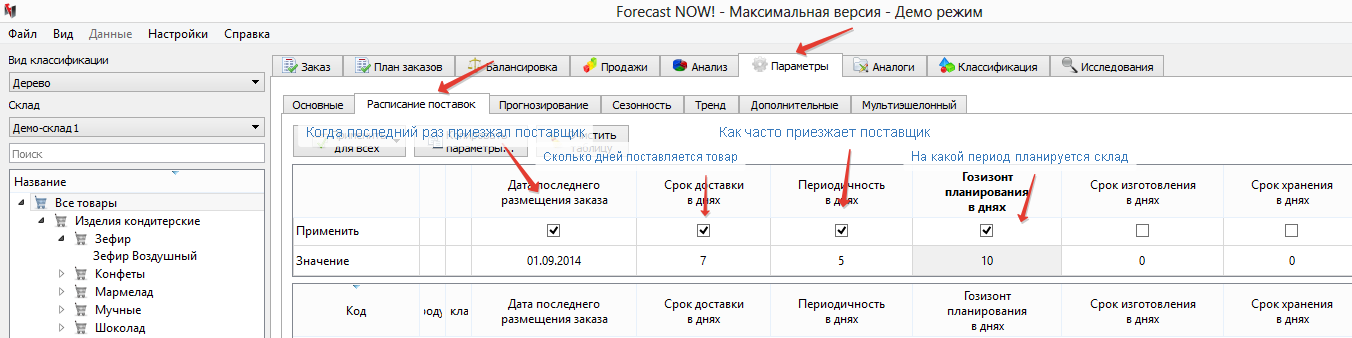
Дополнительный запас, дней
В случае, если период заказ определяется при помощи расписания заказов (до даты прихода следующего заказа), вы можете при помощи параметра «Дополнительный запас, дней» заложить страховой запас на случай колебаний сроков поставки
Расписание заказов
Расписание заказов позволяет формировать заказы в автоматическом режиме. Сначала необходимо создать все существующие расписания после необходимо применить это расписание к товарам в соответствующем разделе – Параметры –Расписание поставок – Расписание заказов:
Открываем раздел Параметры – Расписание поставок и добавляем туда товары поставщика, для которого подготовили расписание заказов, В левой части программы (вид классификации товара) выбираем нужного поставщика и нажимаем правую кнопку мыши, теперь выбираем добавить товары и устанавливаем ранее заданное расписание заказов
Дата от = Дата размещения + Срок поставки,
Дата до = Дата от + Горизонт планирования (если не задан, то до следующей даты прихода заказов)
Если в будущем нет доступных для заказа дней в течении года, и горизонт планирования > 0, то заказ всё равно будет сделан на горизонт планирования
Временные расписания заказов
С помощью пункта контекстного меню «Задать временные параметры», можно установить Расписание заказов и период, в который оно будет учитываться. Периоды действия временных расписаний, не должны пересекаться.
Если, при формирование заказа, рассматриваемая дата размещения, попадает в период действия временного расписания,то расчёт даты От и До, будет производиться по этому расписанию.
Точка заказа
Задается в днях. Используется обязательно с ежедневным расписанием заказа. Реализует механизм заказа по точке заказа. Если остаток на складе опускается ниже, чем необходимо на Точка заказа дней, то рассчитывается потребность и делается заказ до Оптимального запаса, иначе Заказать = 0.
Если у товара нет истории продаж и остатков, то определить запас на точку заказа не представляется возможным, поэтому для таких товаров точка заказа не будет учитываться.
Функционал может быть полезен компаниям, для которых важно, чтобы прием товара происходил равномерно и постоянно.
Точка заказа минимум должна быть больше или равна времени поставки от размещения заказа до поступления его на склад.
Проверка проводитcя при изменении параметра срока доставки, если точка заказа отлична от 0 и при изменении точки заказа на значение, отличное от нуля
Фактически программа выберет требуемую дату формирования заказа, исходя из данных об остатках товара и точки заказа. То есть теперь в программе стало доступно две логики формирования заказа – с фиксированным расписанием поставок и от точки заказа. Логика формирования заказа теперь выглядит следующим образом:
если Общий остаток > Оптимальный запас на период с Дата(От) до Дата(От +точка заказа), и при этом Точка заказа, дней ≥ 0, то Заказать = 0;
Если это условие не соблюдается (то есть общего остатка не хватает для формирования запасов на период точки заказ), то Заказать = Оптимальный запас - Общий остаток.
Если поле «точка заказа» не заполнено, то расчет происходит: Заказать = оптимальный запас - общий остаток.
Точка заказа для алгоритма учетом дат поступлений
Точка заказа для алгоритма с учетом дат поступлений
1) точка заказа считается от даты размещения, а не от даты ОТ.
2) если на интервале точки заказа не возникает дефицит на заданном уровне сервиса, то заказать = 0
3) если на интервале точки заказа возникает дефицит на заданном уровне сервиса, «Заказать рассчитывается согласно остальных настроек»
Для расчёта заказа на РЦ точка заказа учитывается согласно настройкам РЦ. Заказ обнуляется только если на выбранном уровне сервиса вероятность дефицита в целом, по установленной иерархии складов, равна 0.
Точки заказа филиалов при расчёте заказа на РЦ не учитываются, их следует учитывать в балансировке с РЦ на филиалы.
Настройка параметров. Прогнозирование
Учитывать упущенный спрос
Этот параметр, позволяет при формировании заказа и расчете оптимального запаса учитывать упущенный спрос, загруженный от пользователя. Соответственно, если значение упущенного спроса Нет, то при заказе он не учитывается. Данный параметр не влияет на анализы при расчёте фактических показателей. Вне зависимости от установленного значения, при анализе будет производится расчёт упущенного спроса.
Восстанавливать спрос по остаткам
Forecast NOW! может восстановить спрос на товар в периоды дефицита, если в этом параметре стоит «да» (это значение стоит по умолчанию). Восстановление спроса происходит в том случае, если дефицит по товару был меньше, чем значение параметра порог дефицита
Ситуация дефицита определяется в трёх случаях:
- когда в какой-то день продажи нулевые и остаток меньше чем значение глобальной настройки, умноженное на средние продажи (рассчитанных за последний год для каждого дня отдельно по дням с ненулевыми остатками)
- остатки равны нулю и продажи меньше средних для рассматриваемого дня
- если остаток и продажи равны нулю
Фильтрация дефицита происходит в разрезе «склад-артикул» и не учитывает отдельные клиентские продажи.
Способ восстановления спроса задается параметром «Способ восстановления спроса»
Способ восстановления спроса
От этого параметра зависит, каким образом будет восстанавливаться спрос в моменты дефицита (Если "Восстанавливать спрос по остаткам" = да)
- Заменять - продажи в день дефицита заменяются продажами годовой давности; продажи годовой давности должны быть не в момент дефицита - в этом случае возьмутся продажи позапрошлого года, и т.д. Если все продажи в этот день приходятся на дефицитные дни, то история не восстановится, а нулевые продажи будут исключены из истории продаж, учитываемой при формировании заказа
- Исключать - нулевые продажи в день дефицита будут исключены из истории продаж, учитываемой при формировании заказа
По умолчанию используется способ исключения
Пример
| День | 5.04.2013 | 5.04.2014 | 1.04.2015 | 2.04.2015 | 3.04.2015 | 4.04.2015 | 5.04.2015 |
|---|---|---|---|---|---|---|---|
| Продажи | 7 | 0 | 7 | 10 | 7 | 4 | 0 |
| Остатки | 10 | 3 | 23 | 13 | 6 | 2 | 2 |
Средние продажи за всю историю по дням с ненулевыми остатками = 5,2
Продажи за 5.04.2015 = 0 и остаток меньше средних продаж → имеет место ситуация дефицита.
В случае, если Способ восстановления спроса = Исключать, то нулевая продажа за 5.04.2015 будет исключена из истории продаж.
Если Способ восстановления спроса = Заменять, то проверяем продажи и остатки за 05.04.2014: Продажи = 0, остаток = 3: также имеем ситуацию дефицита, проверяем 5.04.2013: продажи = 7, остаток = 10 - заменяем продажи 5.04.2015 на 7
Фильтрация выбросов
Параметр позволяет «очищать» историю продаж от аномальных значений (очищаются только максимальные значения). Показывает, какой % максимальных продаж будет заменен на ближайшие к ним по порядку продажи.
По умолчанию фильтрация проводится по анализируемому периоду по всем клиентам.
При фильтрации выбросов можно не учитывать нулевые продажи, включив соответствующую глобальную настройку.
Формула для определения
Число отфильтрованных элементов= ОКРУГ_ВВЕРХ (КОЛ-ВО_ДНЕЙ_ИСТОРИИ*ПРОЦЕНТ_ФИЛЬТРАЦИИ/100)
Ограничения фильтрации
- если меньше 3 продаж, то фильтрация не производится
- Дни с нулевыми продажами ДО первого факта продажи отбрасываются (не учитываются), после первого факта продажи - учитываются
- нельзя поставить коэффициент выше 20%
- отфильтрованные продажи не могут быть меньше единицы (если после фильтрации продажа должна стать равной 0 или меньше единицы, то она будет заменена на ближайшую к ней продажу, большую или равную единицы)
Пример фильтрации
Есть история продаж за 10 дней и она фильтруется в зависимости от коэффициента (отфильтрованные значения - серым цветом)
| День | Продажи | Коэффициент фильтрации | отфильтрованные продажи | Коэффициент фильтрации % | отфильтрованные продажи |
|---|---|---|---|---|---|
| 1 | 14 | 10% | 14 | 20% | 14 |
| 2 | 7 | 7 | 7 | ||
| 3 | 67 | 67 | 67 - ближайшая максимальная | ||
| 4 | 15 | 15 | 15 | ||
| 5 | 5 | 5 | 14 | ||
| 6 | 150 | 102 | 67 | ||
| 7 | 48 | 48 | 48 | ||
| 8 | 50 | 50 | 50 | ||
| 9 | 38 | 38 | 38 | ||
| 10 | 102 | 102- ближайшая максимальная | 67 |
При 10% уровне фильтрации максимальная продажа в 150 единиц заменяется на ближайшую - 102.
При 20% уровне фильтрации продажи становятся еще более сглаженными- максимальной становится продажа в 67.
Временная корзина
Недостаточно данных, дней
Влияет на определение достоверности Заказа и при проведении Балансировки.
Позиция получает статус «Недостаточно данных», если за всю историю продаж было менее фактов продаж, указанных в параметре «недостаточно данных, дней» (по умолчанию 3 факта продаж)
В таком случае товарная позиция не участвует в Заказе и Балансировке.
Соответственно изменять этот параметр можно (например) , если у вас много случаев большого запаса по позициям на разных складах, но фактов продаж практически не было, и вы хотите сбалансировать этот товар. Сам параметр задается в Параметры – Прогнозирование
Порог дефицита, %
Параметр влияет на восстановление спроса и анализ-эффективность. Задается в Параметры – Прогнозирование
Восстановление спроса
Если «Дефицит, % дней» по товарной позиции МЕНЬШЕ чем «Порог дефицита, %» и "Восстанавливать спрос по остаткам" - Да, то спрос восстанавливается, иначе не восстанавливается.
«Дефицит, % дней» можно рассчитать во вкладке анализа эффективности (расчет по анализируемому периоду)
Анализ-эффективность
Для более корректного расчета упущенной прибыли и спроса в Анализ-эффективность при расчете этих показателей учитывается параметр «порог дефицита» - если товар был в дефиците больше % времени, чем указано в параметре, то упущенная прибыль и спрос по нему будут равны 0 в Анализ-Эффективность.
Анализируемый период, месяцев
Показывает, сколько календарных месяцев будет учитываться при расчете оптимального запаса. Максимальное значение - 24 месяца. Месяц пересчитывается на 30 дней.
При учёте анализируемого периода игнорируются пропущенные в истории продаж дни - это могут быть выходные, периоды акций(которые должны быть исключены из истории продаж), дефицитные периоды.
Восстанавливать спрос в период НОС
Если стоит «Восстанавливать спрос в периоды НОС» = да, то у товара определяются периоды неслучайного отсутствия спроса (по значению параметра Порога НОС,% )
Спрос восстанавливается в зависимости от параметра "способ восстановления спроса"
Способ расчета заказа нового товара
Влияет на расчет заказа по товару со статусом достоверности "Новый товар"
Значения:
- Вручную – значение вводится вручную (если не задан минимальный запас)
- По продажам – ОТЗ по новому товару = период расчета ОТЗ * среднее значение из продаж за бездефицитные рабочие дни за период: (макс дата в базе - МИН(период расчета ОТЗ, макс дата в базе - дата первой продажи товара) ; макс дата в базе)
Дефицитным считается день, когда остаток по товару равен 0.
При расчёте используется обработанная история продаж.
- Одна кратность – Оптимальный запас равен кратности, если остаток равен нулю для всех дней истории продаж и продаж не было, иначе Оптимальный запас считается как при значении «По продажам».
- по заданному спросу»
Вы можете самостоятельно задать ожидаемый спрос на новый товар, использовав способ расчета нового товара= «по заданному спросу» и параметр «Спрос на новый товар в день, ед.» (может принимать положительные численные значения с точностью до 0.1).
Если «Способ расчёта заказа нового товара» установлен в «по заданному спросу» и значение «Спрос на новый товар в день, ед.» > 0, то новый товар можно добавить в заказ.
Если «Способ расчёта заказа нового товара» установлен в «по заданному спросу» и значение «Спрос на новый товар в день, ед.» > 0 то при формировании заказа с учётом дат поступлений спрос на товар в день будет равен значению параметра «Спрос на новый товар в день, ед.»
Если у товара задан изначальный запас, он является новым и по нему нулевые остатки, то программа будет заказывать товар до значения, установленного в параметре «Изначальный запас», при этом дополнительно будут учтены акции типа Объём и Закупки под клиентов независимо от указанного способа заказа нового товара
Настройка параметров. Сезонность
Месячная сезонность
Позволяет рассчитывать сезонность по разным группам товаров, обладающим одинаковой сезонностью по месяцам (представленных в классификации в виде дерева)
Важно: расчет показателей сезонности происходит при наличии минимум 1 года продаж (лучше не менее 2 лет), задать период можно в глобальной настройке
Если расчёт сезонности не произошёл из-за того, что истории продаж меньше года, то будет выведено соответствующее сообщение.
Если при расчёте сезонности, нужно не учитывать конкретный период истории продаж или же наоборот, проводить расчёт сезонности только по указанному периоду, то это можно указать в отдельном параметре.
В параметре «Периоды используемой истории продаж», можно задать периоды истории продаж и указать, будут эти периоды использоваться или исключаться при расчёте сезонности. Если заданы только неиспользуемые периоды, то при расчёте сезонности исключаются продажи, соответствующее этим периодам.
Если задан хоть один используемый периоды, то при расчёте будут браться продажи только с этого периода, остальные будут игнорироваться.
Параметр «Периоды используемой истории продаж» влияет только на расчёт месячной сезонности.
Иерархия складов по умолчанию не учитывается при расчете сезонности, включить учет можно в глобальных настройках
Механизм:

1. Выделите группу товаров одинарным левым щелчком (не добавляя их в таблицу)
2. Нажмите «Рассчитать автоматически»
4. Добавьте товары группы в таблицу
5. Нажмите «применить для всех» и «учитывать месячную сезонность» («да»)
6. Очистите таблицу
7. Повторите операции для других групп
Также вы можете рассчитать коэффициенты сезонности внутри самой таблицы.
Для этого нужно добавить товары в таблицу с сезонностью, выбрать нужные (через клавишу Ctrl или Shift) и при помощи контекстного меню (вызывается правой кнопкой мыши) рассчитать показатели сезонности для выбранных товаров – сезонность будет рассчитана по каждому товару в отдельности.
Данную возможность можно применять, если продажи товара близки к ежедневным.
Также это может потребоваться, если внутри группы товаров из классификации есть товары с сезонностью, сильно отличающуюся от сезонности всей группы
Важно – при нескольких выбранных товарах для расчета сезонности при вызове контекстного меню курсор мыши должен стоять на одной из выбранных позиций.
Пример:
- Добавляется группа товаров в таблицу с сезонностью
- Выделяются товары с похожей сезонностью
- По выбранным товарам рассчитывается сезонность по выбранной группе
- Эти позиции удаляются из таблицы
- Выделяются позиции с сезонностью, сильно отличающуюся от групповой («рассчитать автоматически по выбранной группе в классификации»)
- По этим позициям сезонность рассчитывается отдельно по каждой («рассчитать автоматически для выбранных позиций в таблице»)
Чтобы рассчитать сезонность сразу по всем группам заданного уровня вложенности по выбранным складам, можно воспользоваться правилами автоустановки сезонности.
Расчет коэффициента месячной сезонности
Алгоритм расчета коэффициентов сезонности
- Продажи суммируются помесячно
- Рассчитывается тренд графика продаж (аналог в Excel – функция ТЕНДЕНЦИЯ)
- Рассчитывается коэффициенты сезонности на каждый месяц – продажи/тренд
- Рассчитываются общие коэффициенты сезонности (медиана по значениям коэффициентов сезонности за этот месяц)
Учитывать сезонность
При формировании заказа - будет учитываться сезонный фактор и его коэффициент.
Очищать от сезонности
При подготовке истории продаж перед расчетом заказа данные будут очищены от сезонного фактора.
Если коэффициент сезонности рассчитан как 0, то месяцы (дни) с таким коэффициентом не участвуют в расчете оптимального запаса и фильтрации выбросов
Также при очистке истории продаж/расчетах фильтруются значения коэффициентов за пределами установленных порогов
Понедельная сезонность
В программе есть возможность учета понедельной сезонности (например, на неделю с 8 марта каждый год увеличиваются продажи отдельных групп товаров)
Параметры для расчета и учета называются «Понедельная сезонность и «Учитывать понедельную сезонность» Для расчета необходимо:
- Добавить товары с понедельной сезонностью в таблицу Параметров
- При выбранной в панели классификации группе товаров нажать на черный треугольник около «Рассчитать автоматически» и выбрать рассчитывать понедельную сезонность по выбранной группе или по каждому товару
- Рассчитанные коэффициенты будут отображены в сверху в таблице параметров, при двойном клике откроются весе рассчитанные коэффициенты (Вы их можете изменить вручную)
- Нажать Применить для всех и Поставить товаров Учитывать понедельную сезонность = да
Значения коэффициентов понедельной сезонности для загрузки из файла указываются в формате json
Внутринедельная сезонность
Позволяет рассчитывать сезонность по товарам, обладающим недельной сезонностью (лучше продаются в пятницу и субботу, например)
Для этого нужно заполнить параметр «Учитывать недельную сезонность» в Параметры – сезонность
Логика учета внутринедельной сезонности:
Если значение параметра «Да», то при расчете оптимального запаса для каждого дня недели в периоде прогнозирования будет использована только история продаж для тех же дней недели (для понедельников – продажи за понедельник, и т.п.) При этом для этих товаров параметр временная корзина в любом случае будет дневной и при расчетах для распределительного центра будет использовано только его значение параметра «Учитывать недельную сезонность» как для РЦ, так и для всех его дочерних складов
Настройка параметров. Тренд
Коэффициент роста, % в год
Задается вручную пользователем, если известно о планируемом росте продаж (например, открытие новой торговой точки)
Формулы для учёта коэффициента роста в заказе
Дополнительный объём заказа засчёт коэффициента роста = Изначальный нужный объём заказа * К
К = Коэффициент_роста * (А + Б) / 12 / 100
А = Число_месяцев(Максимальная дата в базе + 1 день, Дата заказа ОТ - 1 день)
Б = Число_месяцев(Дата заказа ОТ, Дата_заказа ДО)
Число_месяцев(от, до) - функция для определения нецелого числа месяцев.
Например:
Число_месяцев(2013-7-10, 2013-7-10) = 1.0 / 31.0
Число_месяцев(2013-7-10, 2013-8-10) = 22.0 / 31.0 + 10.0 / 31.0
Число_месяцев(2013-1-1, 2013-4-30) = 4.0
Автоматический расчет тренда
В Forecast NOW! можно автоматически рассчитать тренд продаж - будут рассчитаны коэффициенты k и b функции y=kx+b, которая наиболее близка графику продаж товара\товарной группы.
Для расчета необходимо выбрать в дереве товар или группу товаров, нажать «Рассчитать автоматически», добавить товары в таблицу параметров и применить для них рассчитанные показатели тренда.
также при помощи правой кнопки мыши можно рассчитать показатели тренда по каждому товару, добавленному в таблицу параметров отдельно
Для автоматического расчёта тренда, необходима история продаж за 12 месяцев или больше. Если загруженная история продаж меньше, то появится соответствующие сообщение.
Для учета автоматически рассчитанного тренда нужно задать значение парметра «Учитывать тренд»= Да
Параметр «Минимальная дата» обычно рассчитывается автоматтически и означает, от какой даты будет исследована история продаж при расчете тренда
Настройка параметров. Балансировка
Эти параметры используются при проведении Балансировки
Норма складского запаса
Норма запаса в днях, до которой происходит пополнение товара.
Это число не должно быть меньше плеча поставки и точки заказа, если она есть.
Является обязательным параметром для проведения балансировки (для склада-донора можно задать нулевую норму складского запаса (в этом случае система может полностью увезти товар этого склада))
Если используется расписание заказов со сроками доставки, то вместо нормы складского запаса, может использоваться период между поступлениями балансировок. Запас будет рассчитываться на МАКС(количество дней от текущей даты до даты прихода следующей балансировки -1, норма запас + срок доставки)
Направления балансировки
Для каждого товара вы можете задать разрешенные направления балансировки (на какой склад его можно перемещать)
Различные схемы разрешенных направлений балансировки создаются в «Настройки – Направления балансировки»
В открывающемся окне необходимо добавить и задать разрешенные направления балансировки:
После того, как необходимые схемы созданы нужно задать товарам подходящую схему в Параметры – Балансировка – Направления балансировки
Минимальная партия (балансировка)
Кратность (балансировка)
Округление (балансировка)
Задаются, если значения минимальной партии, кратности, округления и порогов округления упаковок для внутренних перемещений отличаются от требований поставщика.
Для того, чтобы учитывались именно параметры, установленные в Параметры - Балансировка необходимо также выбрать соответствующее значение в Настройки Балансировки на вкладке Балансировка:
Не Балансировать товар
Если у товара стоит параметр «Не балансировать товар» = Да, то перемещения по этому товару на этот склад запрещены. Также это будет отражено в поле комментарий таблицы балансировки
При формировании заказа на РЦ филиалы с установленным значением «Не балансировать товар = Да» при расчёте не учитываются. Их потребность не включается в Заказать, а ОТЗ не учитывается при расчёте ОТЗ РЦ.
Также доступны значение параметра
- «Балансировать только под акции типа Объем». В этом случае товар будет привезен под акции типа объем (его продажи не будут учтены)
- «Балансировать только для клиентов», потребностью склада-реципиента будут объемы закупок для клиентов в периоде прогнозирования ОТЗ(потребности), при этом не срабатывает проверка на недостаточность данных.
Иерархия складов, балансировка
Если для проведения балансировки вы используете иерархию складов, отличающуюся от Заказа (например, не хотите учитывать продажи дочерних складов при балансировке с РЦ на филиалы), то эту иерархию нужно задать в Параметры - Балансировка
также нужно выбрать соответствующую настройку вкладки Балансировка
Расписание заказов (балансировка)
При установленном параметре «Расписание заказов (балансировка)» в балансировку попадут только те перемещения, которые нужно сделать сегодня одновременно исходя из расписания заказов на складе-доноре и складе-реципиенте. Если значение параметра пустое, то распределение доступно в любой день.
Сами расписания задаются в Настройки-Глобальные настройки
Точка заказа,дней (балансировка)
Используется при балансировке Товар не поедет на филиал, если там есть остаток на точку заказа. Позволит не отправлять товар маленькими партиями и может снизить нагрузку на приемку.
Оптимальный запас на точку заказа считается за период От (максимальная дата в базе + 1 день) до даты До (дата От + значение параметра точка заказа, дней - 1)
Если перемещение при балансировке будет нулевым из-за точки заказа, то это будет отражено в поле комментарий
Группа заказа (балансировка)
Позволяет разделить товары перемещаемые по одному направлению, на разные балансировки. В каждой балансировке будут товары с одинаковым значение группы заказа на складе реципиенте.
Например, если необходимо разделить товары на две балансировки, из-за разного способа доставки, то можно указать две разные группы заказа.
При балансировке учитывается группа заказа установленная на складе реципиенте(склад на который осуществляется перемещение).
При разбиении, значение группы заказа дописывается к имени балансировки.
Разбиение по группе заказа происходит только при автоподготовки балансировок или при использование консольной утилиты.
Возможность некратного перемещения
Параметр даёт возможность перемещать товар не кратно используемой кратности.
По умолчанию установлено значение «Да» и при балансировке возможно некратное перемещение товара (если есть кратность перемещения и потребность в перемещение, но на РЦ нет остатка под 1 кратность, то перемещается доступный остаток).
Если же установлено значение «Нет», то не проводится корректировка перемещения по остаточному количеству и перемещать не кратно используемой кратности не можем ни в каком случае.